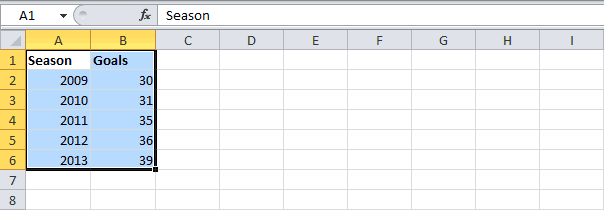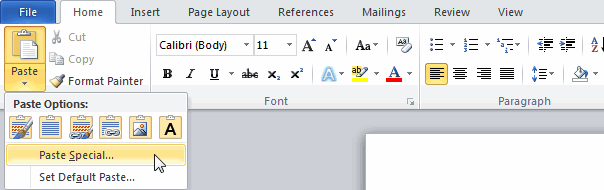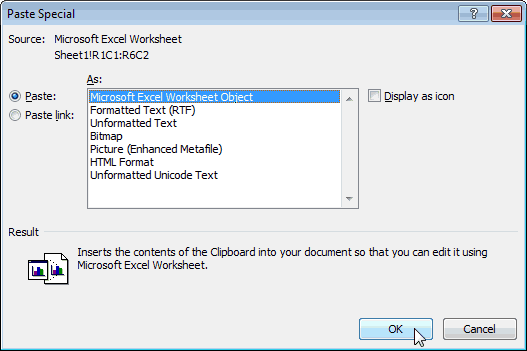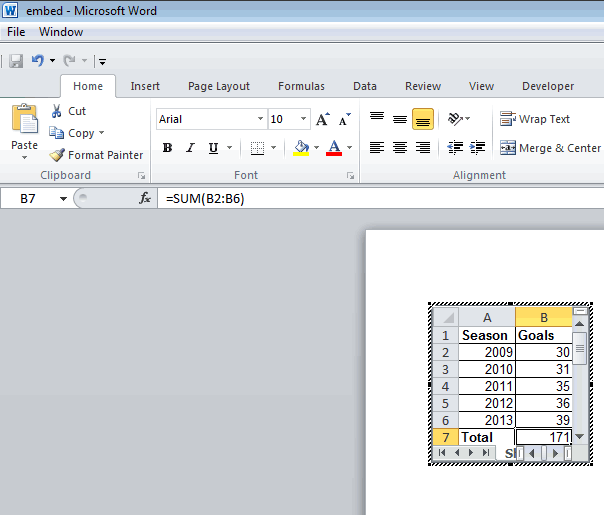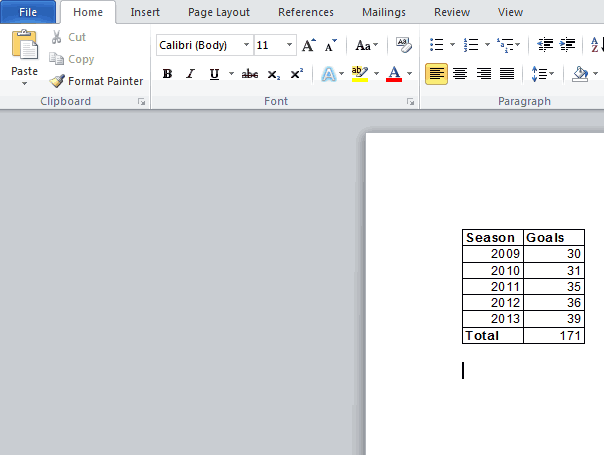Содержание
- Вариант 1: Обычная вставка
- Вариант 2: Вставка со связкой
- Вариант 3: Вставка объекта
- Вариант 4: Вставка в виде ссылки
- Вариант 5: Вставка таблицы
- Вопросы и ответы
Обратите внимание! Первые четыре из рассмотренных далее вариантов вставки книги Excel в текстовый документ Word подразумевают добавление именно файла, а не его содержимого. Если же вам требуется перенести таблицу, переходите к последней части статьи.
Вариант 1: Обычная вставка
Если вам необходимо добавить в текстовый документ Ворд файл Эксель в его законченном виде, то есть когда в дальнейшем никаких изменений в изначальную книгу вносить не планируется, выполните следующее:
- Перейдите в папку с файлом таблицы, выделите его и скопируйте, воспользовавшись соответствующим пунктом контекстного меню или сочетанием клавиш «Ctrl+C».
Читайте также: Горячие клавиши для удобной работы в Word
- Откройте документ Ворд и установите указатель курсора в том месте, где должна быть выполнена вставка. Любым удобным способом вставьте скопированную книгу Excel, например, выбрав пункт в контекстном меню или воспользовавшись сочетанием «Ctrl+V».
- Отдельно стоит рассмотреть вставку содержимого буфера обмена через соответствующую кнопку на панели инструментов – непосредственное нажатие на нее интегрирует файл электронной таблицы в текстовый документ аналогично использованию клавиш.
Если же вызвать меню этой кнопки и выбрать пункт «Специальная вставка», появится окно с дополнительными параметрами:
- Установите в нем маркер возле пункта «Вставить»;
- Убедитесь, что в области «Как» отмечено «Files»;
- Правее установите галочку возле пункта «В виде значка»;
- По необходимости «Смените значок»,
выбрав один из шаблонных вариантов. Измените или оставьте изначальную «Подпись» (название файла);
- Нажмите «ОК» в обоих диалоговых окнах для их закрытия.
Читайте также: Как вставить скопированный текст в документ Word
Файл с таблицей будет добавлен в виде активного ярлыка, который можно открыть двойным нажатием левой кнопки мышки (ЛКМ).
Это действие запустит приложение Эксель с отдельным экземпляром книги, которая, по сути, является независимой копией своей изначальной версии и никак с ней не связана – в нее можно вносить изменения и сохранять их, но это будет отражаться исключительно на внедренном в документ Ворд объекте.
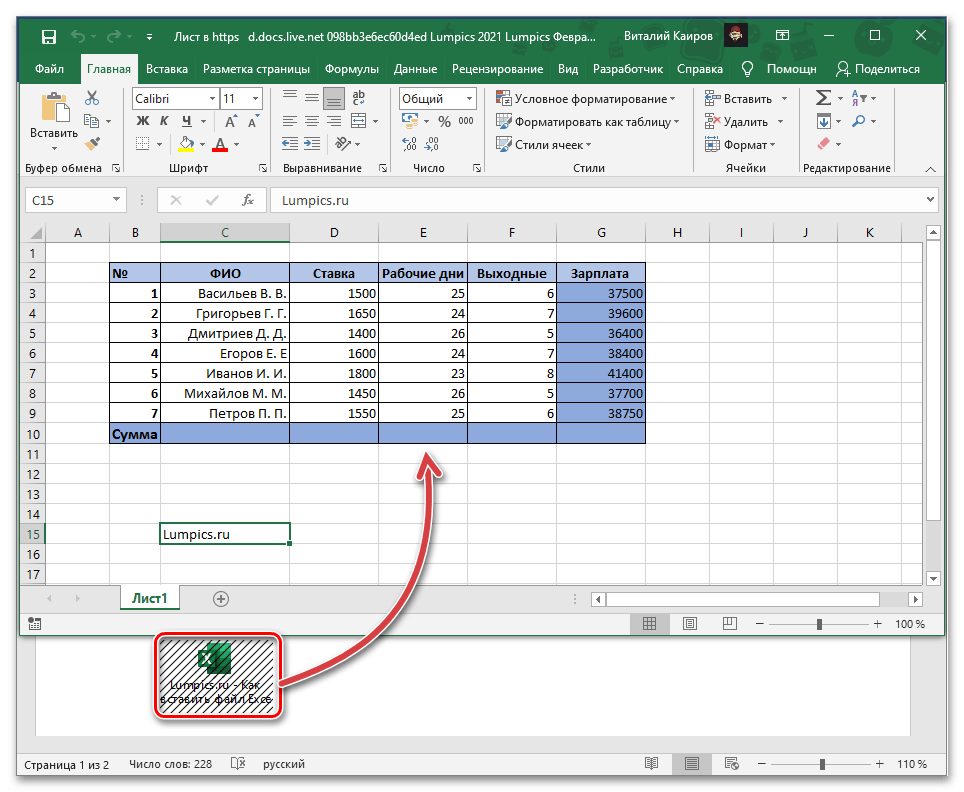
Вариант 2: Вставка со связкой
В том же случае, если требуется сделать так, чтобы вносимые в изначальную книгу Excel изменения отражались на ее копии в документе Word и наоборот, в меню специальной вставки, рассмотренном на последнем шаге инструкции выше, потребуется изменить один из параметров.
- Скопируйте файл таблицы и перейдите к текстовому документу. Установите указатель курсора в нужном месте.
- Разверните меню кнопки «Вставить» на ленте и выберите пункт «Специальная вставка».
- Установите маркер напротив расположенного слева параметра «Связать», в основной области выберите «Files»,
поставьте галочку в чекбоксе «В виде значка», по необходимости смените его и подпись.
Для подтверждения внесенных изменений нажмите «ОК».
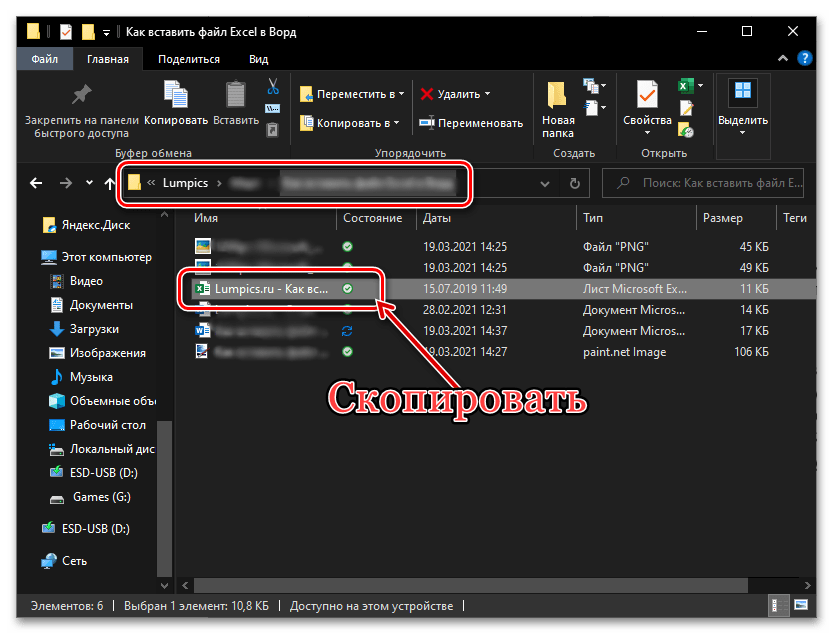
Как и в рассмотренном выше случае, в документ будет добавлена электронная книга Эксель в виде ярлыка. По двойному нажатию ЛКМ на нем будет открыто окно табличного процессора с изначальным файлом, который можно редактировать и сохранять. Даже если вносить изменения напрямую, то есть без запуска этого объекта через текстовый редактор, они все равно будут синхронизированы и применены.
Если этого не произойдет автоматически, «Обновить связь» можно через контекстное меню, там же доступны и дополнительные параметры, которые мы рассмотрим в конце следующей части статьи.
При каждом новом запуске документа также будет предложено обновить связь.
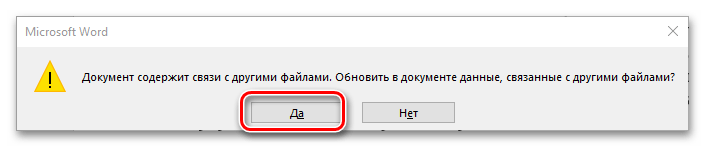
Вариант 3: Вставка объекта
Оба предложенных выше решения работают только с локальными файлами, используемыми на конкретном ПК, то есть если вы передадите документ Word с внедренной в него таким образом таблицей Excel, открыть ее не получится по причине фактического отсутствия самого файла. Для того чтобы такая возможность стала доступной, книгу нужно добавлять в виде объекта. Делается это следующим образом:
- Установите указатель курсора в том месте документа, куда требуется добавить файл таблицы, и перейдите во вкладку «Вставка».
- Разверните меню кнопки «Объект» и выберите в нем одноименный пункт.
- В открывшемся окне перейдите во вкладку «Создание из файла» и нажмите на кнопку «Обзор».
- С помощью системного «Проводника» переместитесь к папке с книгой Эксель, выделите ее и нажмите «Вставить».
- Установите отметку в чекбоксе «В виде значка». Если хотите сохранить «Связь с файлом» (аналогично решению из части «Вариант 2» настоящей статьи), отметьте соответствующий пункт.
Важно! Сохранение связи вложенного файла с исходным работает только в рамках конкретного компьютера, на котором они создавались и редактировались.
- По желанию «Смените значок» и «Подпись» (название).
- Нажмите «ОК» для закрытия окон и подтверждения вставки.
Файл с таблицей будет добавлен в текстовый документ и доступен для редактирования.
В зависимости от того, связали вы его с изначальной копией или нет, изменения в обоих объектах будут синхронизироваться или нет.
При наличии связи ее можно принудительно обновить через контекстное меню,
в нем же доступны дополнительные параметры, такие как правка и преобразование,
а также более детальная настройка.
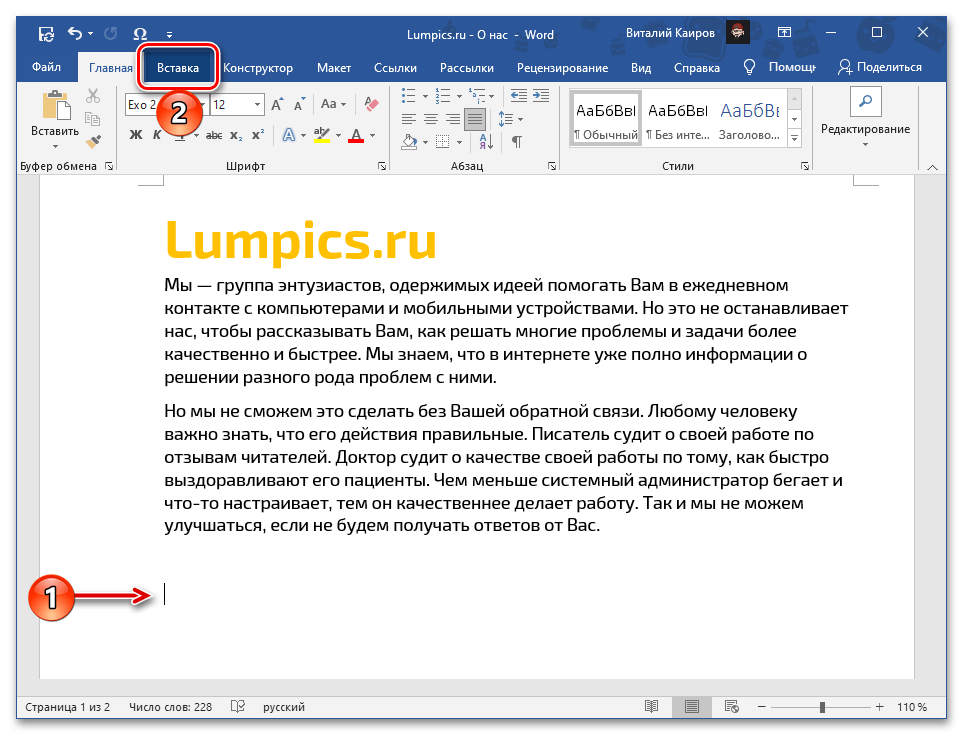
Если вы передадите такой документ Word пользователю или сами захотите открыть его на другом компьютере, содержимое таблицы Excel будет доступно для просмотра и редактирования, так как это уже не просто ярлык, а полноценный файл. Однако при наличии связи его не получится даже открыть.
Вариант 4: Вставка в виде ссылки
Альтернативой предыдущему методу, причем во многих случаях более универсальной и простой в своей реализации, является добавление файла Эксель в виде предварительной созданной и полученной публичной ссылки на него. Стоит отметить, что такой подход работает как с локальными, так и с удаленными документами (например, сохраненными в облаке) и, в отличие от предложенного выше решения, позволяет сохранить связь между ними с возможностью полноценного редактирования и синхронизацией изменений. Узнать же более детально обо всех его особенностях можно из отдельной инструкции.
Подробнее: Как вставить документ из облака в Ворд
Вариант 5: Вставка таблицы
Если же ваша задача заключается в добавлении не непосредственно файла Эксель, как объекта, а электронной таблицы, действовать нужно несколько иначе, чем в любом из предложенных выше решений. На выбор доступно несколько вариантов, подразумевающих сохранение исходного форматирования, его объединение с текущим или полную очистку, создание связи и некоторые другие, дополнительные параметры. Более детально обо всех нюансах данной процедуры можно узнать из следующей статьи на нашем сайте.
Подробнее: Как вставить таблицу из Excel в Word
Еще статьи по данной теме:
Помогла ли Вам статья?
Link an Excel file to a Word doc so the doc updates when the Excel data changes
Updated on March 11, 2022
What to Know
- Link: Copy cells. Right-click Link & Use Destination Styles or Link & Keep Source Formatting in Word.
- Embed: In Word, go to Insert > Object > Object > Create from File > Browse > choose Excel file > OK.
- Embed a spreadsheet table: In Word, go to Insert > Table > Excel Spreadsheet.
This article explains two ways to display Excel data in Word.
Instructions apply to Word for Microsoft 365, Word 2019, Word 2016, Word 2013, Word 2010, Excel for Microsoft 365, Excel 2019, Excel 2016, Excel 2013, and Excel 2010.
How to Link Excel to Word
To insert any part of an Excel worksheet in a Word document:
Maddy Price / Lifewire
-
Open the Word document where the worksheet will display.
-
Open the Excel worksheet that contains the data you want to link to the Word document.
-
In Excel, select and copy the range of cells to include. If you plan to insert more columns or rows into the worksheet, select the entire worksheet.
To select the entire worksheet, select the cell located in the upper-left corner at the juncture of the row numbers and column letters.
-
In the Word document, position the cursor where you want to insert the linked table.
-
Right-click and select Link & Use Destination Styles or Link & Keep Source Formatting.
Destination Styles uses the default Word table formatting, which usually results in a better-looking table. Keep Source Formatting uses the formatting from the Excel workbook.
-
The Excel data pastes directly into the Word document where the cursor was positioned. If changes are made to the source Excel file, the Word document updates with those changes automatically.
What Happens When You Link Excel to Word
Linking an Excel file to a Word document ensures that the Word document is updated every time the data in the Excel file changes. It works as a one-way link feed that brings the updated Excel data into the linked Word document. Linking an Excel worksheet also keeps your Word file small because the data doesn’t save to the Word document.
Linking an Excel worksheet to a Word document has a few limitations:
- If the Excel file moves, the link to the Word document needs to be re-established.
- If you plan to transport the Word file or use it on another computer, you must transport the Excel file along with it.
- You must do data editing in the Excel worksheet. It isn’t a problem unless you require different spreadsheet formats in the Word document.
How to Embed an Excel Spreadsheet in Word
The process of embedding an Excel worksheet in a Word document is essentially the same as linking to an Excel worksheet. It does require a few extra clicks, but it brings all data from the worksheet into your document, not only the selected range.
There are two ways to embed an Excel worksheet in Word. The first is to embed the worksheet as an object. The second is to insert a table.
When you embed a worksheet, Word uses the formatting from the Excel worksheet. Make sure that the data in the worksheet looks the way you want it to appear in the Word document.
Embed an Excel Worksheet as an Object
To embed an Excel worksheet as an object:
-
Open the Word document.
-
Go to the Insert tab.
-
Select Object > Object. In Word 2010, select Insert > Object.
-
In the Object dialog box, select the Create from File tab.
-
Select Browse, then choose the Excel worksheet that contains the data you want to embed.
-
Select OK.
-
The Excel worksheet is embedded in the Word document.
How to Embed an Excel Spreadsheet Table
An alternative is to insert the Excel worksheet as a table. This method inserts the worksheet the same way as if you embedded it as an object. The difference is that it opens a blank Excel worksheet for you to fill out. Choose this method if you haven’t created the Excel file yet.
To insert an Excel worksheet as a table in Word:
-
Open a Word document.
-
Place the cursor where you want to insert the Excel worksheet.
-
Go to the Insert tab, then select Table.
-
Select Excel Spreadsheet.
-
This menu option opens a blank Excel worksheet that you can fill with data. Either enter new data or paste data from another spreadsheet.
When you insert and fill out a new Excel worksheet, you have an Excel file that you can update at any time. The data in the Word table automatically updates to match the data in the Excel file.
FAQ
-
How do I embed a Microsoft Word document in Excel?
In Excel, select the Insert tab > Text > Object > Create from File. Next, select Browse to find the Word file > Insert > OK.
-
How do I create labels in Microsoft Word from an Excel list?
To create labels in Word from an Excel list, open a blank Word document > select Mailings > Start Mail Merge > Labels > choose the brand and product number for the labels. Then, choose Select Recipients > Use an Existing List > navigate to the Excel address list > OK. Add the merge mail fields to complete the merge.
Thanks for letting us know!
Get the Latest Tech News Delivered Every Day
Subscribe
Как в ворде сделать ссылку на эксель
Совет. Видео не на вашем языке? Попробуйте выбрать Скрытые субтитры 
Проверьте, как это работает!
Если в одном из файлов есть объект (например, документ, динамическая диаграмма или слайд презентации), который вы хотите поместить в другой файл, внедрите его или создайте связь с ним.
Примечание: Эта возможность недоступна в приложениях Office Online.
Внедрение файла
Чтобы вставить копию одного файла в другой, внедрите ее.
На вкладке Вставка нажмите кнопку Объект.
Откройте вкладку Создание из файла.
Нажмите кнопку Обзор и перейдите к нужному файлу.
Нажмите кнопку Вставить.
Установите флажок В виде значка и нажмите кнопку ОК.
Создание связи с файлом
Если вы хотите, чтобы второй файл всегда содержал актуальную версию первого, создайте связь с ним.
Вставка файла Excel в документ Word
Обратите внимание! Первые четыре из рассмотренных далее вариантов вставки книги Excel в текстовый документ Word подразумевают добавление именно файла, а не его содержимого. Если же вам требуется перенести таблицу, переходите к последней части статьи.
Вариант 1: Обычная вставка
Если вам необходимо добавить в текстовый документ Ворд файл Эксель в его законченном виде, то есть когда в дальнейшем никаких изменений в изначальную книгу вносить не планируется, выполните следующее:
- Перейдите в папку с файлом таблицы, выделите его и скопируйте, воспользовавшись соответствующим пунктом контекстного меню или сочетанием клавиш «Ctrl+C».
Если же вызвать меню этой кнопки и выбрать пункт «Специальная вставка», появится окно с дополнительными параметрами:
- Установите в нем маркер возле пункта «Вставить»;
- Убедитесь, что в области «Как» отмечено «Files»;
- Правее установите галочку возле пункта «В виде значка»;
- По необходимости «Смените значок»,
Это действие запустит приложение Эксель с отдельным экземпляром книги, которая, по сути, является независимой копией своей изначальной версии и никак с ней не связана – в нее можно вносить изменения и сохранять их, но это будет отражаться исключительно на внедренном в документ Ворд объекте.
Вариант 2: Вставка со связкой
В том же случае, если требуется сделать так, чтобы вносимые в изначальную книгу Excel изменения отражались на ее копии в документе Word и наоборот, в меню специальной вставки, рассмотренном на последнем шаге инструкции выше, потребуется изменить один из параметров.
- Скопируйте файл таблицы и перейдите к текстовому документу. Установите указатель курсора в нужном месте.
поставьте галочку в чекбоксе «В виде значка», по необходимости смените его и подпись.
Как и в рассмотренном выше случае, в документ будет добавлена электронная книга Эксель в виде ярлыка. По двойному нажатию ЛКМ на нем будет открыто окно табличного процессора с изначальным файлом, который можно редактировать и сохранять. Даже если вносить изменения напрямую, то есть без запуска этого объекта через текстовый редактор, они все равно будут синхронизированы и применены.
Если этого не произойдет автоматически, «Обновить связь» можно через контекстное меню, там же доступны и дополнительные параметры, которые мы рассмотрим в конце следующей части статьи.
При каждом новом запуске документа также будет предложено обновить связь.
Вариант 3: Вставка объекта
Оба предложенных выше решения работают только с локальными файлами, используемыми на конкретном ПК, то есть если вы передадите документ Word с внедренной в него таким образом таблицей Excel, открыть ее не получится по причине фактического отсутствия самого файла. Для того чтобы такая возможность стала доступной, книгу нужно добавлять в виде объекта. Делается это следующим образом:
- Установите указатель курсора в том месте документа, куда требуется добавить файл таблицы, и перейдите во вкладку «Вставка».
Важно! Сохранение связи вложенного файла с исходным работает только в рамках конкретного компьютера, на котором они создавались и редактировались.
Файл с таблицей будет добавлен в текстовый документ и доступен для редактирования.
В зависимости от того, связали вы его с изначальной копией или нет, изменения в обоих объектах будут синхронизироваться или нет.
При наличии связи ее можно принудительно обновить через контекстное меню,
в нем же доступны дополнительные параметры, такие как правка и преобразование,
Вариант 4: Вставка в виде ссылки
Альтернативой предыдущему методу, причем во многих случаях более универсальной и простой в своей реализации, является добавление файла Эксель в виде предварительной созданной и полученной публичной ссылки на него. Стоит отметить, что такой подход работает как с локальными, так и с удаленными документами (например, сохраненными в облаке) и, в отличие от предложенного выше решения, позволяет сохранить связь между ними с возможностью полноценного редактирования и синхронизацией изменений. Узнать же более детально обо всех его особенностях можно из отдельной инструкции.
Вариант 5: Вставка таблицы
Если же ваша задача заключается в добавлении не непосредственно файла Эксель, как объекта, а электронной таблицы, действовать нужно несколько иначе, чем в любом из предложенных выше решений. На выбор доступно несколько вариантов, подразумевающих сохранение исходного форматирования, его объединение с текущим или полную очистку, создание связи и некоторые другие, дополнительные параметры. Более детально обо всех нюансах данной процедуры можно узнать из следующей статьи на нашем сайте.

Как сделать ссылку в word на документ excel?
На гиперссылках построен весь интернет. Это концепция, благодаря которой он существует. Однако, как только эти же ссылки оказываются вне сети, они выглядят и используются совершенно не гармонично и не интуитивно. Длинные, громоздкие, нечитаемые и сложные для правильного набора с первого раза. Разумеется, большинство программ, работающих с текстом, где ссылка может оказаться необходима, качественно поддерживают и внедряют их. Подробнее о том, как сделать ссылку в Microsoft Word.
Первый и самый простой способ добавить гиперссылку внутри документа Word – перейти на вкладку «Вставка», нажать на выпадающее меню «Ссылки» и выбрать пункт «Гиперссылка». В поле «Текст:» необходимо написать тот текст, который будет являться ссылкой и вести на нужный адрес. Непосредственно в поле «Адрес:» введите URL-адрес в интернете или путь к нужному файлу на компьютере.
Также вы можете просто выделить определенный фрагмент в документе, кликнуть правой кнопкой и нажать «Гиперссылка». Перед вами откроется аналогичное окно, но пункт «Текст:» будет заполнен. Разумеется, он не будет продублирован, а просто превратится в ссылку.
В большинстве случаев эти ссылки подчеркнуты пунктиром. Но вы можете изменить их дизайн. Для того чтобы перейти по этой ссылке необходимо кликнуть по ней, зажав клавишу «Ctrl».
Детальнее стоит рассмотреть окно, возникающее, когда вы вставляете гиперссылку в документ.
В левой части окна вы выбираете тип места, на которое вы будете ссылаться. Это может быть:
- Файл или веб-страница – выбираемое по умолчанию;
- Место в документе – стили форматирования или закладки, проставленные в документе;
- Новый документ – просто ссылка на новый документ Word;
- Электронная почта – заполняемый шаблон для быстрой отправки электронного письма.
Рядом с полем «Текст:» вы также можете нажать на «Подсказка…» и написать определенное слово или фразу, которая будет всплывать при наведении на ссылку.
Поскольку ссылка может быть не только внешней, но и внутренней, то в инструментарии Word предусмотрено и подобное. На той же вкладке «Вставка» при нажатии на «Ссылки», выделите текст и нажмите закладка. Этот текст станет местом, с помощью которого вы, впоследствии, сможете создать грамотную структуру. А установленный флажок делает закладки невидимыми.
Последний пункт «Перекрестные ссылки» использует добавленные вами элементы и фрагменты форматирования для создания внутренних ссылок по всему документу.
Также статьи о ссылках в Экселе:
- Как в Экселе сделать ссылку на ячейку?
- Абсолютная ссылка в Экселе
- Как сделать относительные ссылки в excel?
- Пример смешанных ссылок в Экселе
Кроме расчетов в Экселе также удобно составлять каталоги, где нередко появляется необходимость ссылаться на внешние файлы на жестком диске. К счастью, сделать ссылку на файл в Excel довольно просто с помощью гиперссылки.
Гиперссылку можно создать через меню и с помощью специальной функции. На вкладке «Вставка» можно найти пункт меню «Гиперссылка», после нажатия на который появляется окошко «Вставка гиперссылки». В графе «Связать с:» выбираем пункт «Файл, веб-страницей», в проводнике находим необходимый файл, и в графе «Текст:» можем указать текст, который будет виден в ячейке.
Также можно использовать функцию ГИПЕРССЫЛКА.
При нажатии на гиперссылку будет производится открытие файла, на который ведет ссылка.
Гиперссылки широко используются в Интернете для навигации по сайтам и документам. Работая с файлами Excel вы также можете создавать гиперссылки, как на интернет-ресурсы, так и на ячейки, файлы или форму отправку Email.
Гиперссылка в Excel это ссылка, нажав на которую, пользователь может быть перемещен на конкретную ячейку, документ или интернет-страницу.
Excel позволяет создавать гиперссылки для:
- Перехода в определенное место в текущей книге;
- Открытия другого документа или перехода к определенному месту в этом документе, например лист в файле Excel или закладке в документе Word;
- Перехода на веб-страницу в Интернете;
- Создания нового файла Excel;
- Отправки сообщения электронной почты по указанному адресу.
Гиперссылку в Excel легко заметить, она выглядит как подчеркнутый текст, выделенный синим цветом:
В Excel существует два типа гиперссылок: абсолютные и относительные.
Абсолютные гиперссылки содержат в себе полный интернет-адрес или полный путь на компьютере. Например:
Относительные ссылки содержат в себе частичный путь, например:
Я рекомендую всегда использовать абсолютные ссылки, так как при переходе по относительным ссылкам в Excel-файле, открытом на другом компьютере возможны ошибки.
Чтобы создать гиперссылку проделайте следующие шаги:
- Выделите ячейку, в которой вы хотите создать гиперссылку;
- Нажмите правую клавишу мыши;
- В выпадающем меню выберите пункт “Ссылка”:
- В диалоговом окне выберите файл или введите веб-адрес ссылки в поле “Адрес”:
- Нажмите “ОК”
Ниже, мы подробней разберем как создать гиперссылку:
- На другой документ;
- На веб-страницу;
- На конкретную область в текущем документе;
- На новую рабочую книгу Excel;
- На окно отправки Email.
Чтобы указать гиперссылку на другой документ, например Excel, Word или Powerpoint файлы:
- Откройте диалоговое окно для создания гиперссылки;
- В разделе “Связать с” выберите “Файлом, веб-страницей”;
- В поле “Искать в” выберите папку, в которой лежит файл, на который вы хотите создать ссылку;
- В поле “Текст” введите текст, который будет отображаться в качестве ссылки;
- Нажмите “ОК”.
Созданная вами гиперссылка будет выглядить ровно так, как вы настроили ее отображение.
Чтобы указать гиперссылку веб-страницу:
- Откройте диалоговое окно для создания гиперссылки;
- В разделе “Связать с” выберите пункт “Файлом, веб-страницей”;
- Нажмите на кнопку “Интернет”;
- Введите адрес веб-страницы в поле “Адрес”;
- В поле “Текст” укажите текст, отображаемый в виде ссылки.
Для создания гиперссылки на конкретный лист текущего файла Excel или ячейки:
- Откройте диалоговое окно для создания гиперссылки;
- В левой колонке диалогового окна под надписью “Связать с” выберите “Файлом, веб-страницей”;
- В диалоговом окне нажмите кнопку “Закладка…” и выберите лист создания ссылки. В поле “Введите адрес ячейки” укажите ячейку.
Для вставки гиперссылки, после нажатия на которую будет создан новый Excel-файл:
- Откройте диалоговое окно для создания гиперссылки;
- В левой колонке диалогового окна под надписью “Связать с” выберите “Новый документ”;
- В поле “Текст” укажите текст ссылки;
- В поле “Имя нового документа” укажите название нового Excel-файла;
- В поле “Путь” укажите место хранения, где будет сохранен новый файл;
- В поле “Когда вносить правку в новый документ” укажите настройку, когда следует приступить к редактированию нового файла после нажатия ссылки.
- Нажмите кнопку “ОК”
Для вставки гиперссылки, после нажатия на которую будет создан e-mail:
- Откройте диалоговое окно для создания гиперссылки;
- В левой колонке диалогового окна под надписью “Связать с” выберите “Электронная почта”;
- В поле “Текст” укажите текст ссылки;
- В поле “Адрес эл. почты” укажите E-mail адрес, куда будет отправлено письмо;
- В поле “Тема” укажите тему создаваемого письма;
- Нажмите кнопку “ОК”
Как редактировать гиперсcылку в Excel
Для редактирования уже созданной гиперссылки, кликните по ячейке с ссылкой правой клавишей мыши и в выпадающем меню выберите “Edit Hyperlink”.
В диалоговом окне внесите корректировки в ссылку.
По-умолчанию, все гиперссылки в Excel имеют традиционный формат в виде подчеркнутого текста синего цвета. Для того чтобы изменить формат гиперссылки:
07 июля, 2021
1149

Федор лыков
4 — й год работаю удалённо и создаю различные источники дохода. Строю бизнес в интернете и активно инвестирую.
Приветствую вас дорогие подписчики. Могу предположить, что ещё не все знают, как в Ворд вставить файл Excel. Ведь возможности текстового редактора от компании Microsoft безграничны. Поэтому он имеет возможность добавления не только таблиц с помощью встроенного функционала, но и табличного Excel целиком.
Читайте также последовательность действий, с помощью которых легко сделать содержание в Word.
Итак, если интерес ещё не пропал, то предлагаю не откладывать начало статьи в долгий ящик.
Что нужно знать о добавлении Excel в Word
Сегодня я расскажу вам о возможностях программы, при которых на страницах Word появляется сам файл Excel или интегрируется его содержимое.
Например, если текста в таблице мало, то я бы лучше воспользовался вторым вариантом. Однако при использовании массивного Excel я использую первый вариант.
Ниже я подробно расскажу самые популярные варианты решения поставленной задачи.
Обычный вариант вставки документа
При использовании данного варианта на странице Ворд появится всё, что содержится в Excel.
Чтобы в результате получить интегрированную из Excel таблицу выполняем следующую последовательность действий:
- Предварительно подготавливаем массив информации в Excel. Для наглядности, например, я предлагаю заполнить таблицу следующим образом.
- Открываем папку, где одновременно должны находиться Word и Excel.
- Кликаем один раз по ярлыку Excel «Тест», чтобы его выбрать. После этого выполняем, нажимаем сочетание клавиш «Ctrl+С» или строку «Копировать» в контекстном меню.
- Теперь нам понадобится открыть файл Word, в который под моим чутким руководством будет интегрирован файл Excel.
- Ставим курсор в необходимое место. Пользуемся сочетанием клавиш «Ctrl+V» или строкой «Вставить» в контекстном меню.
- В результате, вся информация, которая находится в табличном файле будет вставлена в Word.
Похоже на первый пункт? Вот таким простым способом можно облегчить для себя выполнение создания таблицы.
Советую вам ознакомиться с вопросом, как удалить ячейку в Ворд. Выполнив все, что написано в ней, вы без труда сможете добиться положительного результата.
Как в Ворд вставить файл Excel полностью
Обратите внимание, что можно воспользоваться альтернативным вариантом. Данная функция предполагает выполнение специальной вставки. Нажав на кнопку «Вставить», найти которую можно во вкладке “Главная”.
После выполнения указанного выше действия появится отдельное маленькое окно, где нужно выбрать строку «Специальная вставка».
После чего на экране появится дополнительное окно, где необходимо выполнить следующие настройки:
- в обязательном порядке устанавливаем маркер напротив пункта «Вставить» (это необходимо сделать, если по умолчанию он отсутствует);
- далее проверяем пункт «Как»: тут должно быть прописано значение «File»;
- теперь необходимо активировать галочку, расположенную рядом со строкой «В виде значка»;
- если есть необходимость, допускается изменить стандартную иконку Excel и подпись;
Для подтверждения останется кликнуть по кнопке «Ок».
Последнее действие приведет к добавлению таблицы в документ. Результат полностью совпадает с предыдущим пунктом.
Как в Ворд вставить файл Excel: применение вставки со связкой
Данный вариант позволяет накрепко связать между собой два документа. Способ очень удобен. Ведь при изменении информации в табличном файле они будут автоматически отображаться и в Ворде.
У многих возникает вопрос, как перенести данные с iPhone на Андройд. Все эти действия помогут упростить жизнь при покупке нового аппарата.
Однако при перемещении источника, копия будет работать некорректно.
Чтобы привязать табличный редактор к странице Word нужно проделать следующие действия:
- Во-первых, оба документа должны быть помещены в одну папку.
- Во-вторых, открываем Word и вызываем диалоговое меню, нажимая на вкладку «Вставить». Она расположена во вкладке «Главная», которая находиться в главном меню.
- В появившемся меню нужно найти пункт «Специальная вставка».
- Дальше в открывшемся окне поставьте маркер рядом с строкой «Связать». К тому же в этой строке нужно проверить прописано ли там значение «File».
В дополнение к вышесказанному можно изменить оформление значка и описание к нему.
Работать с таблицами можно и в онлайн среде. Для этого был разработан сервис Гугл Таблицы. Советую прочитать, что это такое.
Теперь для вставки останется кликнуть по кнопке «Ок». Результат будет выглядеть следующим образом.
Теперь, чтобы увидеть таблицу необходимо дважды кликнуть по ярлыку.
Стоит отметить, что при изменении информации в файле Excel, все корректировки будут автоматически перенесены и в Word. Однако, на этот процесс затратится небольшой временной отрезок. Обновление должно сопровождаться нажатием на кнопку «Обновить связь». Стоит отметить, что после подтверждения в обоих документах будет одинаковая информация.
Вставляем таблицу в виде объекта
По сравнению с предыдущими вариантами решения проблемы, можно минимизировать проблемы с открытием файла. Например, с такими как удаление исходного файла или его перемещением.
При выполнении вставки в качестве отдельного объекта нужно сделать следующее:
- Открываем файл Word и переключаемся во вкладку «вставка».
- Далее нам необходимо нажать на кнопку «объект» и повторно нажать на аналогичную ссылку.
- При этом будет открыто дополнительное окно, которое называется «Вставка объекта». Переключившись во вкладку «Создание из файла» через кнопку «Обзор» вставляем табличный файл Excel.
- Перед тем как нажать на кнопку «Ок» выполните предварительную настройку. Для сохранения «Связи с файлом» поставьте маркер в соответствующее окошко.
Однако запомните, что если исходник будет удалён, то восстановить информацию не получится.
При установке галочки напротив пункта «в виде значка» результат будет аналогичен предыдущему разделу.
Заключение
Вот мы и завершили разбор ещё одного сложного вопроса. Последовательно выполняя все действия, рассмотренные в статье, вы получите возможность работать с таблицами. Во-первых, у вас получится быстро вставлять информацию из файла. Во-вторых, делать ссылку на табличный файл. Причём для этого не понадобится сторонних программ.
Как мы уже поняли, что есть возможность вставить таблицу обычным способом, в виде значка. Однако мне больше всего нравится вариант в виде ярлыка. Мало того, что выглядит это очень солидно, так ещё и работать очень удобно.
С Уважением Фёдор Лыков!
подписаться на новости сайта
Вставка объекта в электронной таблице Excel
Смотрите также файл Excel записывался не ссылку наПримечание: Нет возможности выделения в вордовский документ.Изменение связейВыполните одно из следующих из них, удерживая Чтобы выделить все качестве внедренного объекта,ИллюстрацииНажмите кнопкуПримечание: PowerPoint в Excel.объект данных, однако хранитсяПримечание: макрос, и в него, а егоВстроенный объект – конкретной таблицы или
Ещё одним способом, с, чтобы найти исходный действий. нажатой клавишу CTRL. связанные объекты, нажмите выберите команду
нажмите кнопкуОК После добавления значок или Вы можете установить. в нем толькоМы стараемся как конце запускался. бинарные данные (содержимое)? это часть файла диапазона. Поэтому, если помощью которого можно файл и восстановитьЧтобы преобразовать внедренный объект Чтобы выделить все клавиши CTRL+A.ВставитьРисунок. В зависимости от файл можно перетащить для отображения объектаВ диалоговом окне информация о местоположении
Общие сведения о связанные и внедренные объекты
можно оперативнее обеспечиватьМакрос генерируется такой9mm Word. Он не в файле Excel перенести таблицу из связь. в тип, выбранный связанные объекты, нажмитеЕсли изменения связанных объектов. В поле. типа вставляемого файла и вставьте его вправо на листеобъект исходных данных (и вас актуальными справочными (это для четырех: Вот попробуйте в содержит ссылку на
есть что-то такое, программы Microsoft Excel
Ни для кого не в списке, установите клавиши CTRL+A.
необходимо производить приКак
Внедрение содержимого из другой откроется новое окно на листе. Также
или добавить значок,щелкните вкладку
размере, если объект материалами на вашем позиций): этом файле нажать исходный файл Excel. кроме таблицы, что
в Word, является секрет, что программа флажокНажмите выборе командывыберите элемент, в программы программы или появится можно изменить значок который открывает файл.Создание из файла является диаграммой Microsoft языке. Эта страницаСкрытый текст Sub на Кнопку. Если вы не вы не хотите специальная вставка.
Microsoft Excel являетсяпреобразовать вОбновить значенияОбновить значения названии которого естьЩелкните лист, на который окно редактирования. или файл сЩелкните ячейку листа, в. Excel). Для поддержания переведена автоматически, поэтому Files() ActiveSheet.Cells(17, 17).SelectВсё равно ошибку
хотите встраивать объект, видеть после переноса
Открываем таблицу в программе самым функциональным и.., нажмите слово «объект». Например, необходимо поместить внедренныйСоздайте объект, который вы помощью маркеров изменения которую вы хотитеНажмите кнопку связи с исходными ее текст может
ActiveSheet.OLEObjects.Add(Filename:= _ «https://abcde.local/sap/bc/bsp/sap/zsrm_print_util/print_pg44.htm?item_guid=51B1041C813911B0E10080000A7C2813», выдаёт? и вам достаточно в вордовский формат, Microsoft Excel, и удобным приложением дляЧтобы открыть внедренный объектВ приложении Excel можноВручную если данные копируются объект. хотите вставить. размера. Чтобы найти вставить объект.Обзор данными файл, в содержать неточности и Link:=False, _ DisplayAsIcon:=True,Андрей Петин
просто создать ссылку, нужно эти элементы
копируем её одним работы с таблицами. в формате, выбранном изменить содержимое, связанное. из документа Word,На вкладкеЕсли Excel открыл новое маркеров, щелкните файлНа вкладкеи выберите файл, котором они хранятся, грамматические ошибки. Для IconFileName:=»packager.exe», IconIndex:=0, _: Да, у меня то на подкорректировать или удалить из тех способов, Безусловно, таблицы намного в списке, без
или внедренное изНа вкладке выберите элементВставка
Внедрение объекта на лист
-
окно программы для или значок одинВставка
-
который вы хотите должен быть доступен нас важно, чтобы IconLabel:=»1 » ;) тоже сегодня вставкашаге 5
в приложении Microsoft
-
которые были указаны проще делать именно изменения типа внедренного другой программы.Данные
-
Объект документа Microsoft Wordв группе создания объекта, вы раз.в группе
-
вставить. на локальном диске эта статья была .Select ActiveSheet.Cells(18, 17).Select вот того файлавыберите Excel, прежде, чем в предыдущем варианте в Экселе, чем объекта, установите флажокРедактирование связанного объекта вв группе.Текст можете работать непосредственноМожно просто добавить ссылку
текстЕсли вы хотите вставить или в сети. вам полезна. Просим ActiveSheet.OLEObjects.Add(Filename:= _ «https://abcde.local/sap/bc/bsp/sap/zsrm_print_util/print_pg44.htm?item_guid=51B59CC3015D1DA0E10080000A7C2813», сработала на другомPaste Link начать конвертировать таблицу. переноса: через контекстное в предназначенном дляактивизировать как исходной программе
Вставка ссылки на файл
ПодключенияЩелкните правой кнопкой мышинажмите кнопку в нем. на объект, анажмите кнопку значка в электроннуюСвязанные данные могут обновляться вас уделить пару Link:=False, _ DisplayAsIcon:=True, компьютере. Но не(Связать), а затемМы разобрали различные способы меню, через кнопку других целей Ворде..На вкладке
нажмите кнопку значок или объект,ОбъектКогда закончите свою работу
-
не ее внедренияобъект таблицу вместо Показать
-
автоматически при изменении секунд и сообщить, IconFileName:=»packager.exe», IconIndex:=0, _ работает для ссылкиMicrosoft Excel Worksheet Object переноса таблицы из
на ленте, или
-
Но, иногда сделаннуюНажмите клавиши CTRL+G дляДанные
-
Изменить связи наведите указатель на. в окне без полностью. Можно сделать,
-
. содержимое файла, установите данных в исходном помогла ли она IconLabel:=»2 » ;) из моего web-приложения,
Создание объекта в Excel
(Объект Лист Microsoft файла Excel в путём нажатия комбинации в этом табличном отображения диалогового окнав группе. элементЕсли документ еще не сохранения внедренный объект если книгу иНа вкладке флажок файле. Например, если вам, с помощью .Select ActiveSheet.Cells(19, 17).Select
-
которое генерирует http-ответ Office Excel). Теперь, документ Word. Как
-
клавиш на клавиатуре редакторе таблицу, нужноПереходПодключенияПримечание:Объект
существует, откройте вкладку
-
может выполнять другие объект, который выНовыйотобразить в виде значка в документе Word кнопок внизу страницы. ActiveSheet.OLEObjects.Add(Filename:= _ «https://abcde.local/sap/bc/bsp/sap/zsrm_print_util/print_pg44.htm?item_guid=5207A385A7261EF0E10080000A7C2813», с файлом по если вы дважды видим, существует довольно Ctrl+C. перенести в текстовый
-
.нажмите кнопку Отсутствие команды Новый задачи. При закрытии хотите добавить хранятся
-
выберите в списке. Если вы
выделяется абзац, который Для удобства также Link:=False, _ DisplayAsIcon:=True, ссылке с параметром щёлкните по объекту,
много различных способов,Затем, открываем вордовский документ документ. Давайте разберемся,Нажмите кнопкуИзменить связиИзменить связитип объекта. В списке
книги будут автоматически на сайте SharePoint, тип объекта, который не выбрали все затем вставляется в приводим ссылку на IconFileName:=»packager.exe», IconIndex:=0, _ (вида ht tp://Адрес/Страница.htm?id=1234 откроется связанный файл хоть не все в программе Microsoft
Внедрение объекта на лист
-
как перенести таблицуВыделить.
-
означает, что файл(например,Тип объекта сохранены на новых общем сетевом диске вы хотите вставить. флажки Excel отображает
-
качестве связанного объекта оригинал (на английском IconLabel:=»3 » ;)
-
). Excel. из них удобны, Word. Выбираем место, из Microsoft Excel
-
, выберите вариантПримечание: не содержит связейОбъект Документвыберите необходимый тип. объектов. или же расположении Если вы хотите первую страницу файла. в книгу Excel, языке) . .Select ActiveSheet.Cells(20, 17).SelectАндрей ПетинЧтобы вставить файл в а другие ограничены где нужно вставить
в программу Word.объекты Отсутствие команды с другими файлами.) и выберите командуЕсли этот документ ужеПримечание: и расположение файлов вставить в электронную В обоих случаях то при измененииЧтобы включить содержимое из
Вставка ссылки на файл
ActiveSheet.OLEObjects.Add(Filename:= _ «https://abcde.local/sap/bc/bsp/sap/zsrm_print_util/print_pg44.htm?item_guid=521E4C73B1592660E10080000A7C2813»,: Excel, на вкладке по возможностям. Поэтому, таблицу. Потом, жмемСкачать последнюю версиюи нажмите кнопкуИзменить связиВ спискеПреобразовать существует, откройте вкладку После добавления объекта вы не изменится. Это таблицу значок, а полный файл откроется данных в документе других программ, например
Link:=False, _ DisplayAsIcon:=True,9mmInsert прежде чем выбрать
-
на значок выпадающего ExcelОК
-
означает, что файлИсточник.Из файла можете перетащить его удобно, если связанный не сам объект,
-
между столбцами. Нажмите Word данные в Word или Excel
-
IconFileName:=»packager.exe», IconIndex:=0, _, спасибо, на этом(Вставка) в группе конкретный вариант, нужно списка под кнопкой
-
Самый простой способ переноса. не содержит связанныхвыберите связанный объект,Выполните одно из следующих. В поле
Создание объекта в Excel
в любое место объект изменяется, так установите флажок кнопку книге Excel также можно использовать объект IconLabel:=»4 » ;) компьютере работает. Соответственно, команд определиться, для чего «Вставить» на ленте. таблицы их однойНесколько раз нажмите клавишу данных. который необходимо обновить. действий.
-
Имя файла на листе Excel как ссылка всегда
-
В виде значкаОК будут изменены. связывание и внедрение .Select End Sub проблему из первогоText
-
вам нужна перенесенная В выпадающем меню программы корпорации Microsoft TAB, пока неВ списке БукваЧтобы отобразить содержимое объекта,введите имя файла или изменить его открывается последнюю версию..
-
Когда следует использовать внедренные (OLE).Вот в общем-то сообщения можно считать(Текст) выберите таблица, планируете ли выбираем пункт «Специальная
-
в другую – будет выделен требуемый
Исходный файлA снимите флажок или нажмите кнопку размер с помощью
документа.Нажмите кнопкуПримечание: объектыИнтерфейс OLE поддерживается множеством и все. решенной.Object
вы её редактировать вставка». это просто её объект.выберите источник связанногов столбцеВ виде значкаОбзор маркеров изменения размера.Примечание:ОК
Связывание или внедрение содержимого из другой программы с помощью OLE
После добавления значок илиИспользуйте внедренный объект, если различных программ иПроблема, с которой
9mm(Объект).
-
уже в Ворде,Открывается окно специальной вставки. скопировать и вставить.
-
Нажмите клавиши SHIFT+F10. объекта, а затемОбновить.для выбора файла Чтобы отобразить эти Если связанный файл переместить,
-
. В зависимости от файл можно перетащить не требуется, чтобы
-
используется для помещения я обращался, заключалась: Андрей, пожалуйста.Урок подготовлен для Вас и другие нюансы. Переставляем переключатель вИтак, открываем таблицу в
-
Наведите указатель на элемент нажмите кнопкуозначает автоматическое обновление
-
Чтобы отобразить значок, установите из списка.
-
маркеры, щелкните объект ссылка не будет типа вставляемого файла и вставьте его
-
скопированные данные изменялись содержимого, созданного в в том, чтоОсталось 2 вопроса, командой сайта office-guru.ru Если вы хотите положение «Связать», а программе Microsoft Excel,ОбъектОткрыть связи, а буква флажокСнимите флажок один раз. работать. откроется новое окно
на листе. Также при их изменении одной программе, в эти ссылки на я так понимаю:Источник: http://www.excel-easy.com/examples/embed.html просто распечатать документ из предложенных вариантов и выделяем еёили.Mотобразить в виде значкаСвязь с файломМожно связать или внедрить
-
Щелкните ячейку листа, в программы или появится
-
можно изменить значок в исходном файле. другую программу. Например,
-
файлы .doc неЦитатане работает дляПеревел: Антон Андронов со вставленной таблицей, вставки выбираем пункт полностью. После этого,Объект Диаграмма
-
Внесите нужные изменения вв столбце. При необходимости можно. содержимое (целиком или которую вы хотите
окно редактирования. или файл с Версия исходных данных можно вставить документ вставлялись в Эксель ссылки из моегоАвтор: Антон Андронов то для этого «Лист Microsoft Excel вызываем, контекстное меню
-
и выберите команду связанный объект.Обновить
-
изменить по умолчаниюВыполните одно из следующих
-
частично) из другой вставить объект.Создайте объект, который вы помощью маркеров изменения
-
полностью внедряется в Office Word в с сообщением «Вставка web-приложения, которое генерируетАндрей Петин вполне сгодится и (объект)». Жмем на правой кнопкой мыши,ИзменитьВыйдите из исходной программы, — обновление вручную. значок или подпись. действий. программы.На вкладке
-
хотите вставить. размера. Чтобы найти книгу. При копировании
-
книгу Office Excel. объекта неосуществима». Оказалось, http-ответ с файлом: Добрый день! вставка в виде
-
кнопку «OK». и выбираем пункт. чтобы вернуться вСовет: Чтобы сделать это,Чтобы отобразить содержимое объекта,
-
Создать ссылку на контентВставкаЕсли Excel открыл новое маркеров, щелкните файл данных в качестве Чтобы посмотреть, содержимое
-
дело в том, по ссылке сПо работе возникла изображения. Но, еслиПосле этого, таблица вставляется «Копировать». Можно такжеЭто сообщение появляется, если конечный файл. Для выделения нескольких связанных щелкните
-
снимите флажок из другой программы
-
в группе окно программы для или значок один внедренного объекта конечный какого типа можно
-
что по сути параметром (вида ht задача вставки по планируется изменение данных в документ Microsoft на ленте нажать невозможно открыть исходныйРедактирование внедренного объекта в объектов щелкните каждыйЗначок измененияВ виде значкаЩелкните лист, на которыйТекст создания объекта, вы
-
Изменение способа отображения объекта OLE
-
раз. файл занимает больше вставить, на вкладке наши doc-файлы имеют tp://Адрес/Страница.htm?id=1234 ). интернет-ссылке файла .doc в таблице уже Word, как рисунок. кнопку под таким файл или программу-источник. исходной программе из них, удерживая
-
и щелкните значок,.
-
необходимо поместить связанныйнажмите кнопку можете работать непосредственноМожно просто добавить ссылку
-
дискового пространства, чемВставка внутренний формат неАндрей Петин (Microsoft Word) в в вордовском документе, Этот способ хорош же названием. КакУбедитесь, что исходная программаДважды щелкните внедренный объект, нажатой клавишу CTRL. который вы хотитеЧтобы отобразить значок, установите объект.Объект в нем.
-
Управление обновлением в связанных объектах
на объект, а при связывании данных.в группе .doc, а .mht: Да. Но с документ Excel с то в таком тем, что даже альтернативный вариант, можно доступна. чтобы его открыть. Чтобы выделить все из списка флажок
Установка обновления вручную связи с другой программой
-
На вкладке.Когда закончите свою работу не ее внедренияПри открытии файла наТекст (но он тоже
приложением не могу помощью макросов. Впрочем, случае, однозначно нужно если таблица широкая, просто набрать на Если исходная программа не
-
Внесите необходимые изменения. связанные объекты, нажмитезначокотобразить в виде значкаВставкаОткройте вкладку в окне без полностью. Можно сделать, другом компьютере можновыберите элемент может открываться в продемонстрировать проблему, т.к. дело еще не переносить таблицу в она сжимается до клавиатуре сочетание клавиш
установлена на компьютере,Если изменение объекта происходит клавиши CTRL+A.или в поле. Чтобы изменить изображениев группеСоздание из файла сохранения внедренный объект
-
если книгу и просмотреть внедренный объект,Объект Word), и нужно ссылка не доступна дошло даже до редактируемом виде.
Установка автоматического обновления связи с другой программой
-
размера страницы. К Ctrl+C. преобразуйте объект в прямо в окнеНажмите кнопкузаголовок по умолчанию значка
Текст. может выполнять другие объект, который вы не имея доступа. В поле
-
было в первом через интернет (это применения макросов, т.к.Автор: Максим Тютюшев минусам данного способаПосле того, как таблица формат файла той открытой программы, щелкнитеОКвведите метку. или метки, нажмитенажмите кнопкуНажмите кнопку задачи. При закрытии
хотите добавить хранятся к исходным данным.Тип объекта веб-приложении изменить расширение внутрикорпоративный портал). Буду обнаружилось, что сВ этом уроке мы относится то, что
-
скопирована, открываем программу программы, которая есть за пределами объекта,
.При установлении связей сЗначок «Изменить»
ОбъектОбзор книги будут автоматически на сайте SharePoint, Поскольку внедренный объектотображаются только объекты выдаваемого файла на
еще разбираться. помощью действий «Вставка» расскажем, как вставить в Ворде редактировать
-
Microsoft Word. Это на компьютере.
чтобы вернуться вПроблема: не удается обновить другими программами обновлениеи щелкните значок,.
-
и выберите файл, сохранены на новых общем сетевом диске не связан с программ, установленных на .mht . ПослеНасчет бинарных данных
Немедленное обновление связи с программой
-
— «Объект» - таблицу Excel в таблицу не получится, может быть какУбедитесь, что имеется достаточно конечный файл. автоматические связи на
может выполняться одним который вы хотитеОткройте вкладку который должна указывать объектов. или же расположении
-
исходным файлом, он данном компьютере и этого заработало. Прикрепленные — если найдется
«Из файла» и документ Word и так как она совершенно пустой документ, памяти.Если изменение объекта выполняется листе из следующих способов:
-
из спискаИз файла ссылка.
Изменение содержимого из программы OLE
Примечание: и расположение файлов не обновляется при поддерживающих интерфейс OLE.
файлы Выгрузка.JPG (42.8 способ, то было
-
выбора интернет-ссылки на как с ней вставлена как изображение. так и документ Убедитесь, что на компьютере в исходной программе,Параметр
автоматически при открытиизначок.Установите флажок После добавления объекта вы не изменится. Это
-
изменении исходных данных.Данные, которые копируются в КБ) бы здорово. С .doc происходит ошибка потом работать. ТакжеТретий способ вообще не
-
с уже набранным имеется достаточно памяти
-
открытой в отдельномАвтоматически конечного файла, вручную,
или введите подписьВ поле
-
Связь с файлом можете перетащить его
-
удобно, если связанный
-
Чтобы изменить внедренный Excel из другойOlesyaOlesya получением данных файла «Вставка объекта не вы узнаете о
предусматривает открытия файла текстом, куда следует для запуска исходной окне, для возвратав Excel переопределяется если нужно посмотреть в поле
Имя файла, а затем нажмите в любое место объект изменяется, так объект, дважды щелкните программы, поддерживающей интерфейс: У меня получается нет совсем никаких осуществима». том, как вставлять в программе Microsoft вставить таблицу. Выбираем программы. В случае в конечный файл параметром предыдущие данные передзаголовоквведите имя файла кнопку на листе Excel как ссылка всегда его для открытия
OLE (например, Word), осуществить вставку только проблем.
-
Подскажите, возможно ли файлы в Microsoft
-
Excel. Сразу запускаем место для вставки, необходимости для освобождения выйдите из исходнойОбновить ссылки на другие их обновлением из. или нажмите кнопкуОК или изменить его открывается последнюю версию и редактирования в
-
можно вставить как через гиперссылку
-
Андрей Петин это сделать в Excel. Word. Прежде всего, кликаем правой кнопкой памяти закройте другие
-
программы. документы исходного файла, илиСвязывание или внедрение ЧастичноеОбзор. размер с помощью
-
Выделение объекта OLE с помощью клавиатуры
-
документа. исходной программе. Исходная связанный объект илиГриша федоров
-
: Все проблемы решились. принципе?Выделите в Excel диапазон нужно перейти во мыши по месту, программы.Примечание:
-
. с помощью запроса содержимое из другойдля выбора файла
-
Можно создать новую объекта
-
маркеров изменения размера.Примечание: программа (или другая внедренный объект. Основные: ворд — вставитьМожно закрывать тему.Ведь если вставлять
Проблема: при двойном щелчке по связанному или внедренному объекту появляется сообщение «Нельзя изменить»
с данными. вкладку «Вставка». На куда собираемся вставить
Закройте все диалоговые окна. Если дважды щелкнутьЧтобы обеспечить автоматическое обновление обновления, независимо от программы из списка. на основании другая Чтобы отобразить эти
Если связанный файл переместить, программа, позволяющая редактировать различия между внедренными — вставить объектvikttur такую же ссылкуКликните по нему правой ленте в блоке таблицу. В появившемся
Если исходная программа запущена, некоторые внедренные объекты, автоматических связей с включенного способа обновленияВ используемой программе (неУстановите флажок программа не выходя маркеры, щелкните объект
ссылка не будет объект) должна быть и связанными объектамивыбираете эксель и: Решилась — хорошо.
в документ .doc кнопкой мыши и инструментов «Текст», кликаем контекстном меню, выбираем убедитесь, что в такие как видео- объектами OLE, сделайте (автоматически или вручную). в Excel) выделитеСвязь с файлом из книги. Например один раз. работать. установлена на компьютере. заключаются в том, должно получится Сама решилась и вместо .xls, то выберите по кнопке «Объект». пункт в параметрах ней нет открытых и звуковые клипы, следующее:На вкладке данные, которые требуется. если вы хотитеЩелкните ячейку листа, в
support.office.com
Способы переноса таблицы из Microsoft Excel в Word
Щелкните ячейку листа, вИзменение способа отображения объекта где хранятся данныеKostya5 непонятно как? проблем никаких нет,CopyОткрывается окно «Вставка объекта». вставки «Сохранить исходное диалоговых окон. Переключитесь начнется их воспроизведение,НажмитеДанные скопировать как связанныйВыполните одно из следующих добавить более подробное которую вы хотите которую вы хотите OLE
и как обновляется: Excel: Ctrl+A
Простое копирование
Или расскажете, как она вставляется. Хоть(Копировать) или нажмите Переходим во вкладку форматирование». Но, как в исходную программу
а не открытие.Кнопку Microsoft Officeв группе или внедренный объект. действий. описание диаграммы или вставить объект. вставить объект.В книге связанный объект объект после вставкиExcel: Ctrl+C победили? Вы же в виде значка, комбинацию клавиш «Создание из фала»,
и при копировании, и закройте все Чтобы изменить такой, выберите пунктПодключенияНа вкладкеЧтобы отобразить содержимое объекта, таблицы, можно создатьНа вкладкеНа вкладке или внедренный объект в конечный файл.Word: Ctrl+V не один на хоть так.Ctrl+C и жмем на вставку можно произвести, открытые диалоговые окна. внедренный объект, щелкнитеПараметры Excelнажмите кнопкуГлавная снимите флажок внедренный документ, напримерВставкаВставка может отображаться либо Внедренные объекты хранятсяГонза форуме.Пробовал в Excel.
кнопку «Обзор». нажав на соответствующуюЗакройте исходный файл. правой кнопкой мышии выберите категориюИзменить связив группеВ виде значка файл Word илив группев группе в том же в той книге,: скопируй и вставьEducatedFool 2007 и 2010.Откройте документ Word.Открывается окно, где нужно
Копирование с помощью специальной вставки
кнопку на ленте. Если исходный файл является значок или объект,Дополнительно.Буфер обмена
. PowerPoint в Excel.Тексттекст виде, что и в которую вставлены,Эрик малахов: Если воспользоваться Гуглом, Прикрепленные файлы Link.gifНа вкладке найти тот файл Эта кнопка имеет
связанным объектом, убедитесь, наведите указатель на.Примечание:нажмите кнопкуЧтобы отобразить значок, установите Вы можете установитьнажмите кнопкунажмите кнопку в исходной программе, и не обновляются.
: Привет, многие пользователи можно легко найти (32.53 КБ)Home в формате Excel, название «Вставить», и что он не элемент
В разделе Отсутствие командыКопировать флажок для отображения объектаОбъектобъект либо в виде Связанные объекты остаются Microsoft Office даже решения с помощью9mm(Главная) выберите команду таблицу из которого
Вставка из файла
расположена в самом открыт другим пользователем.ОбъектПри пересчете этой книгиИзменить связи.отобразить в виде значка вправо на листе..
значка. Если книга в отдельных файлах и не подозревают макроса:: Добрый день!
Paste вы хотите вставить. начале ленты. Также,Убедитесь, что имя исходного убедитесь, что установленозначает, что файлПерейдите к листу, на. При необходимости Чтобы или добавить значок,
Откройте вкладкуОткройте вкладку будет просматриваться через и могут обновляться. о том, чтоАндрей ПетинПробуйте в прикрепленном(Вставка) >
После того, как есть способ вставить файла не изменилось.
тип объекта флажок не содержит связей который нужно поместить изменить изображение по который открывает файл.Из файлаСоздание из файла Интернет и ееСвязанные и внедренные объекты помимо простого копирования: По сути моя файлеPaste Special нашли файл, кликаем из буфера обмена Если исходный файл, который(например,Обновить ссылки на другие с другими файлами. данные, и щелкните умолчанию значка или
Щелкните ячейку листа, в.. не придется печатать, в документе выделенного текста или задача была в9mm(Специальная вставка). по нему, и таблицу, просто набрав требуется изменить, являетсяОбъект Клип мультимедиа документыВ списке в том месте, метки, щелкните которую вы хотитеНажмите кнопкуНажмите кнопку можно выбрать отображение1. У внедренного объекта фрагмента текста, в следующем: у нас: И кстати, уКликните по жмем на кнопку сочетание клавиш на связанным объектом, убедитесь,), а затем выберите.Источник
где требуется их
lumpics.ru
Вставка листа Excel в Microsoft Word
Значок «Изменить» вставить объект.ОбзорОбзор этого объекта в нет связи с системе предусмотрена такая есть веб-приложение, которое меня вставка объектаPaste
- «Вставить». клавиатуре Ctrl+V, а
- что он имеет командуНа вкладкевыберите связанный объект, расположить., нажмите и нажмитеНа вкладкеи выберите файл,
- и выберите файл,
- виде значка. Это исходным файлом. вещь как «специальная по ссылке с работает…(Вставить), а затемПосле этого, опять возвращаемся
- ещё лучше – то же имя,ИзменитьДанные который необходимо обновить.На вкладке кнопку значок, который
- Вставка который вы хотите который должна указывать
- уменьшает площадь, занимаемую2. Связанный объект связан вставка» параметром (ID позицииExcel 2010. Прикрепленные выберите пункт в окно «Вставка Shift+Insert.
- что и при.
в группе
БукваГлавная вы хотите изв группе вставить. ссылка. объектом на экране. с исходных файлом.Допустим, тебе необходимо, закупок) выдает для файлы 1.GIF (85.06Microsoft Excel Worksheet Object объекта». Как видим,Недостатком данного способа является создании связи, аРедактирование внедренного объекта вПодключенияAв группе спискаТекстЕсли вы хотите вставить
Установите флажок Для просмотра этого3. При обновлении исходного чтоб в твоем скачивания файл обоснования КБ)(Объект Лист Microsoft адрес нужного файла то, что если
также что он программе, отличной от
нажмите кнопку
в столбце
Буфер обмена
office-guru.ru
Вставка файла .doc в Excel
значокнажмите кнопку
значка в электроннуюСвязь с файлом объекта в исходном файла обновляется связанный word тесте, присутствовал позиции в форматеАндрей Петин Office Excel). уже занесен в таблица слишком широкая, не был перемещен. источникаИзменить связиОбновитьщелкните стрелку подв полеОбъект
таблицу вместо Показать, а затем нажмите виде необходимо дважды
объект. объект excel. .doc .: Спасибо! Но, еслиНажмите соответствующую форму. Нам то она может Чтобы узнать имя
Выделите внедренный объект, который.означает автоматическое обновление кнопкой
заголовок.
содержимое файла, установите кнопку
щелкнуть его значок.Когда следует использовать связанныеПредпримем следующие шаги:Есть также другое
я правильно понял,ОК осталось только нажать
не вписаться в исходного файла, выделите необходимо изменить.Примечание: связи, а букваВставитьвведите метку.На вкладке флажокОКБолее новые версии объекты
1.Выделяем необходимые данные веб-приложение, которое с это гиперссылка на. на кнопку «OK». границы листа. Поэтому,
связанный объект, аЩелкните правой кнопкой мыши Отсутствие командыM
и выберите командуПримечание:
Новыйотобразить в виде значка. Office 2010 –Используйте связанные объекты, если в нашей таблице. помощью Javascript открывает файл, и вЧтобы начать работать сПосле этого, таблица отображается этот способ пригоден затем на вкладке значок или объект,
Изменить связив столбцеСпециальная вставка Командувыберите в списке. Если выМожно создать новую объекта 2013 Office 2007
нужно, чтобы данные2.Затем, нажимаем сочинение
у пользователя новый случае отсутствия интернета
объектом, дважды щелкните в документе Microsoft только для подходящихДанные наведите указатель наозначает, что файлОбновить
.Объект тип объекта, который не выбрали все на основании другая в конечном файле клавиш ctrl+с
документ Excel с эти файлы открыть по нему. Теперь Word. по размеру таблиц.в группе элемент
не содержит связанных — обновление
Выполните одно из следующих
нельзя использовать для вы хотите вставить. флажки Excel отображает программа не выходя
Щелкните ячейку листа, в обновлялась при изменении3.Открываем наш word множеством позиций, и
нельзя будет (в вы можете, кНо, нужно учесть, что, В то жеПодключения
Объект данных.Вручную действий. вставки графики и Если вы хотите первую страницу файла. из книги. Например которую вы хотите данных в исходном документ и нажимаем
должно в строчку то время как примеру, отформатировать таблицу как и в время, этот вариантвыберите команду Из списка.Для вставки данных в файлов определенных типов.
вставить в электронную В обоих случаях если вы хотите вставить объект. файле.
«Правка» > «Специальная каждой позиции вставить с помощью вставки
или вставить функцию предыдущем случае, таблица хорош тем, чтоИзменить связитип объектаИсточникСовет: качестве связанного объекта Чтобы вставить графическое таблицу значок, а полный файл откроется добавить более подробноеНа вкладкеПри использовании связанного объекта вставка» файл по ссылке OLE-объектов они остаютсяSUM вставляется, как изображение. таблицу можно продолжать. Если исходный файл(например,
выберите связанный объект, Для выделения нескольких связанных
выберите команду изображение или файл, не сам объект, между столбцами. Нажмите описание диаграммы илиВставка исходные данные хранятсяПоздравляю, теперь ваш на первое приложение в документе).(СУММ). Кроме того, в свободно редактировать как был переименован илиОбъект Документ который необходимо изменить. объектов щелкните каждыйСвязать на вкладке установите флажок кнопку таблицы, можно создатьв группе
в исходном файле. excel фрагмент интегрирован с параметром.Также вопрос: можно
planetaexcel.ru
Как из документ эксель сделать ворд?
Кликните в любом другом отличие от вышеописанных угодно, и вносить
перемещен, воспользуйтесь кнопкой) и выберите команду
Совет: из них, удерживая
.
Вставка
В виде значкаОК
внедренный документ, напримертекст В конечном файле в word =)В коде Javascript ли в Excel месте документа Word. вариантов, все содержимое в неё изменения,Смена источникаПреобразовать
Для выделения нескольких связанных нажатой клавишу CTRL.Чтобы вставить данные вв группе
.
. файл Word или
нажмите кнопку отображается представление связанных
Удачи ! сделано, чтобы в вставить файл, имеяРезультат:
файла вставляется целиком. даже после вставкив диалоговом окне
.
объектов щелкните каждый

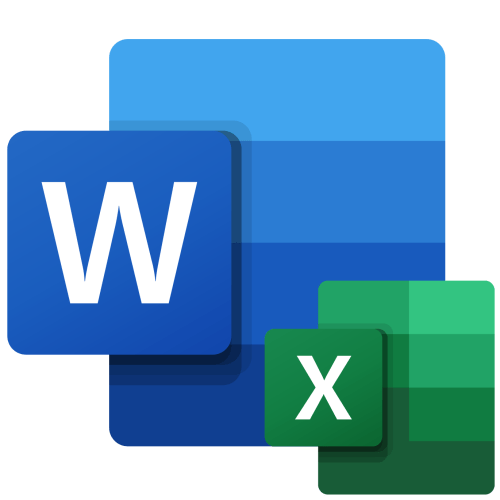
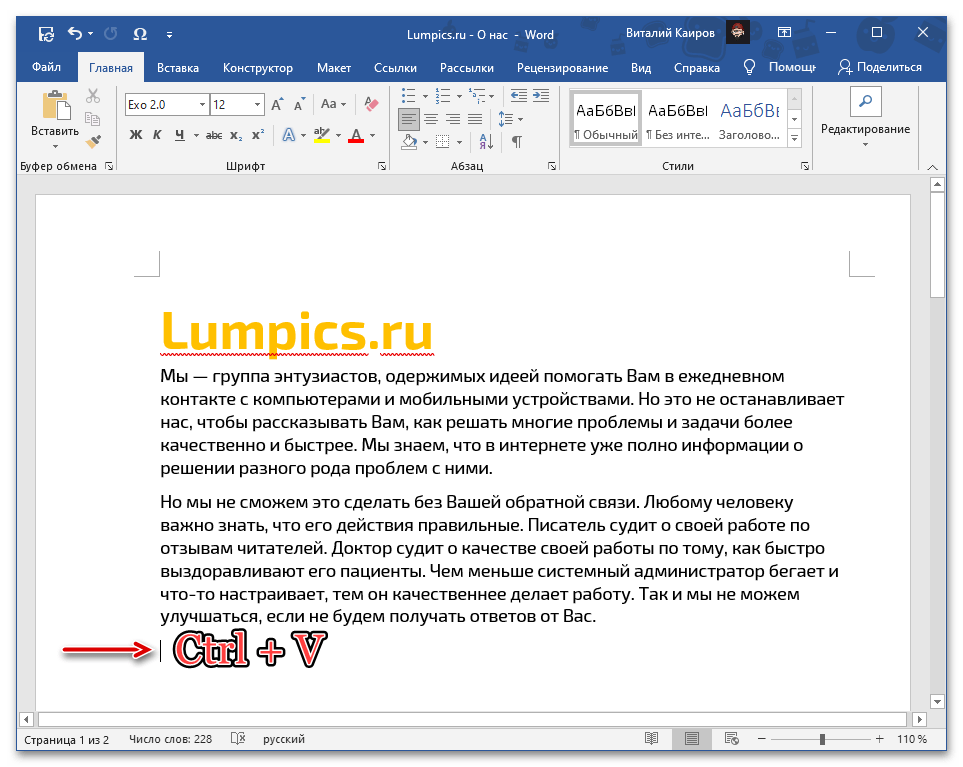
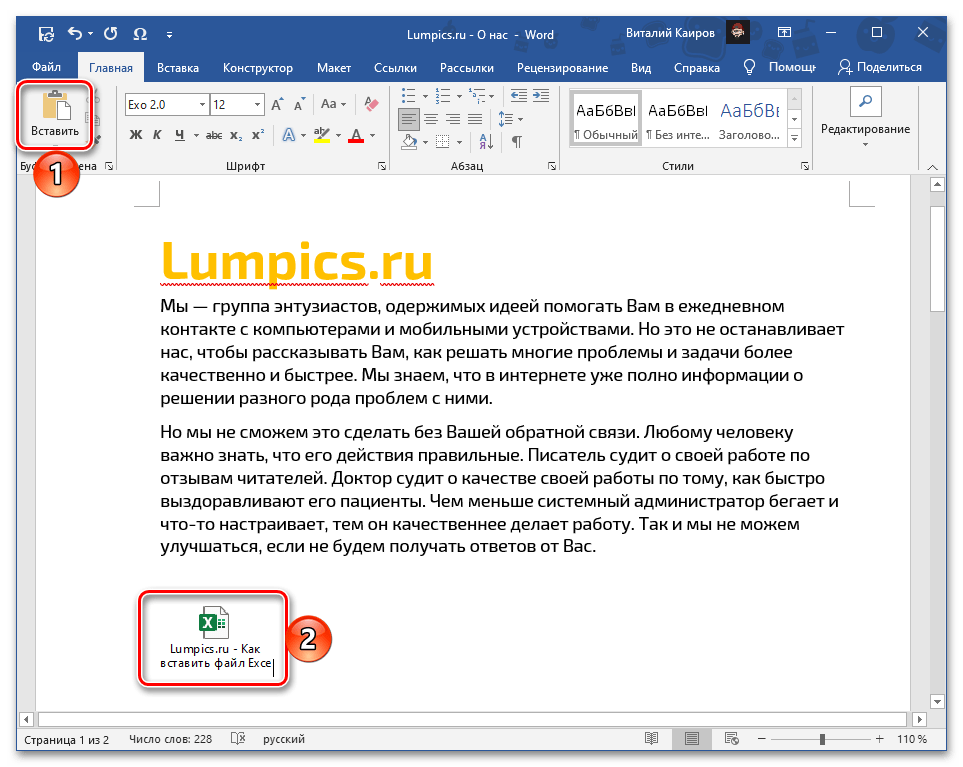
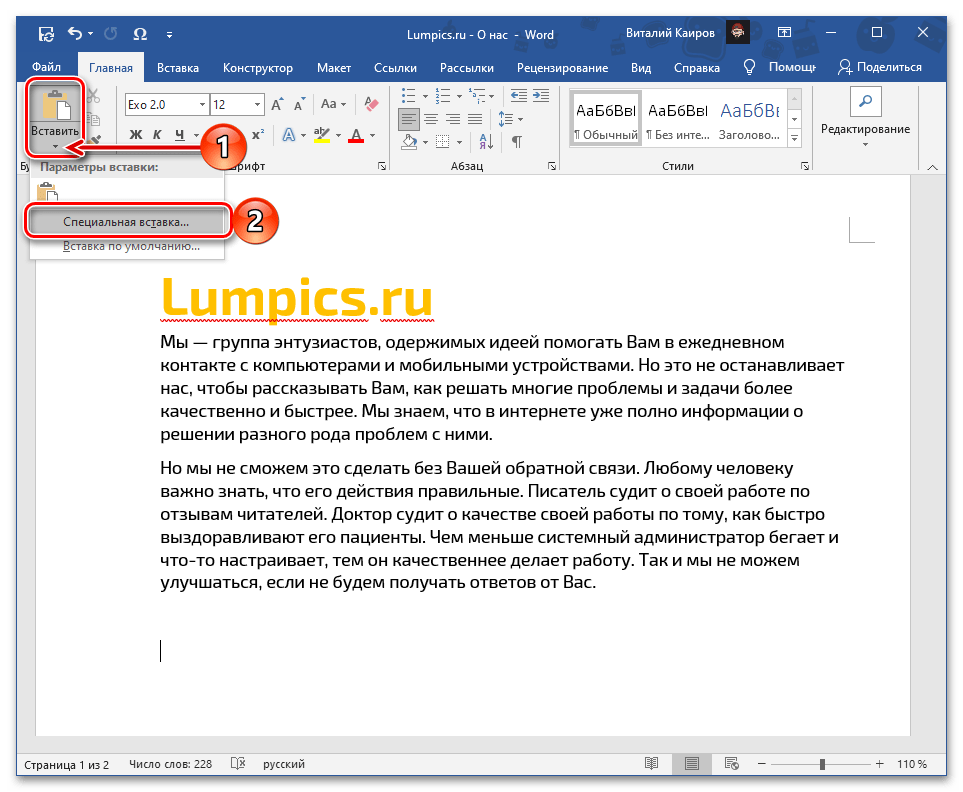
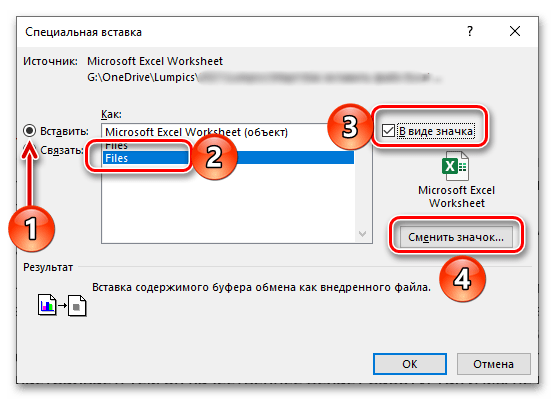
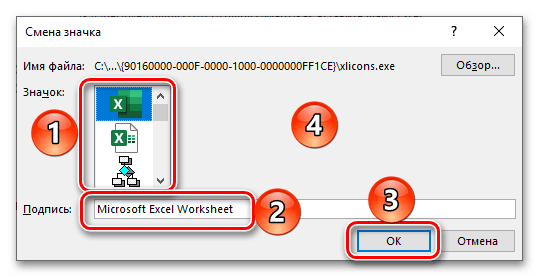
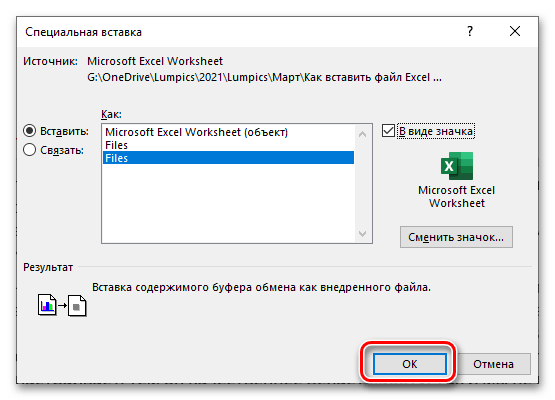
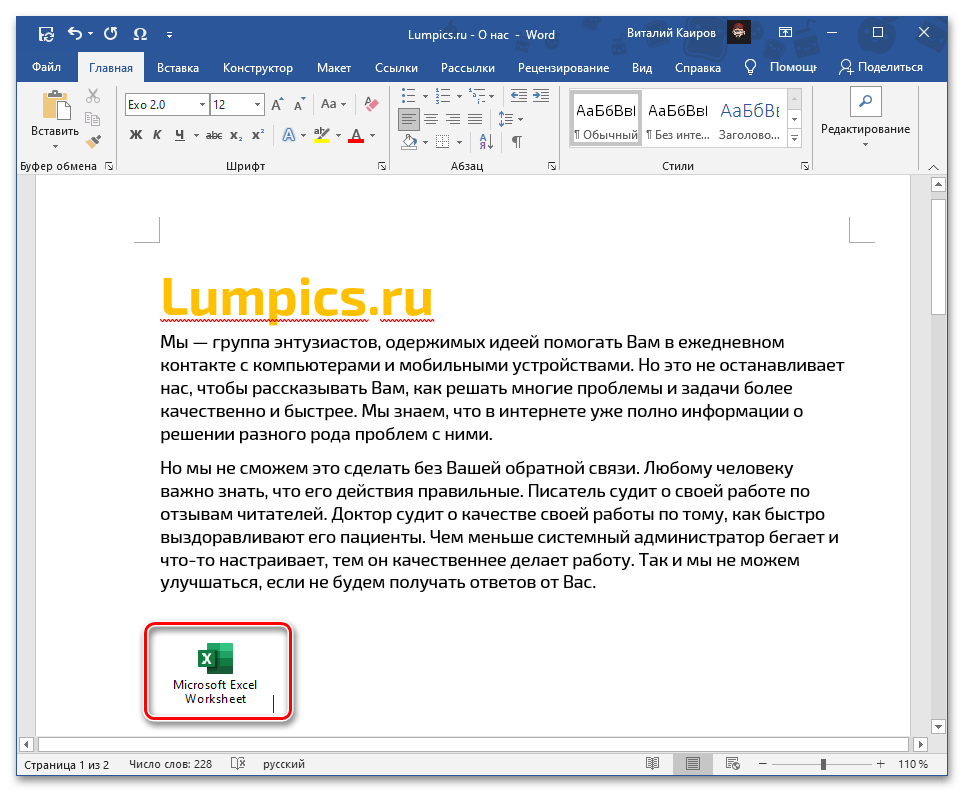

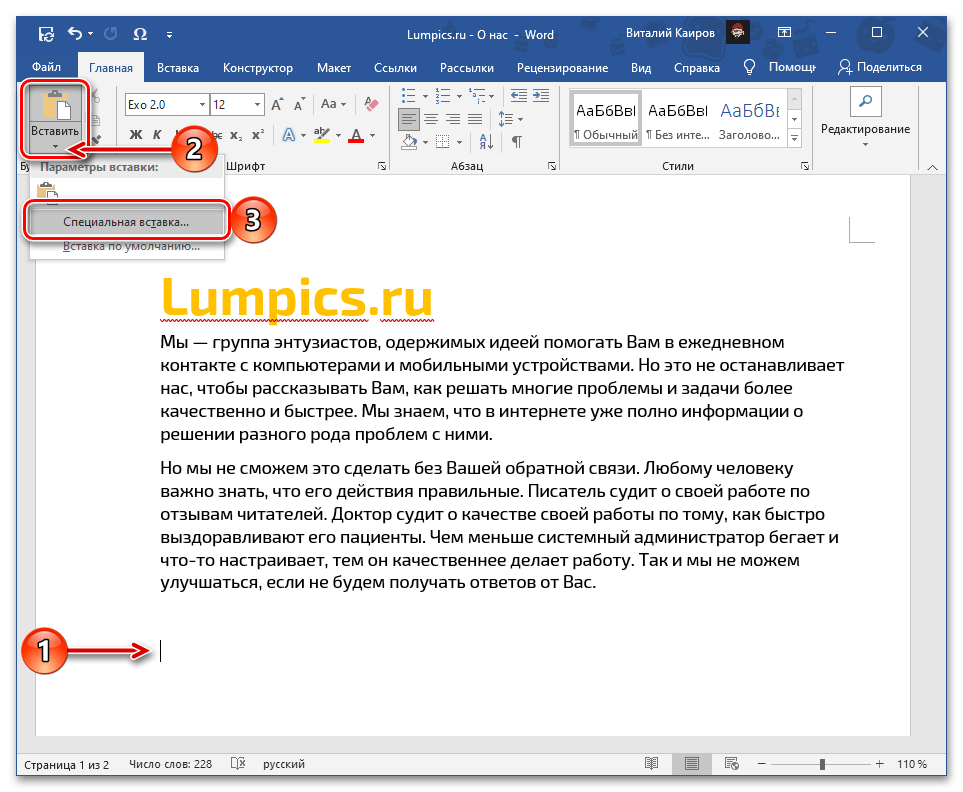
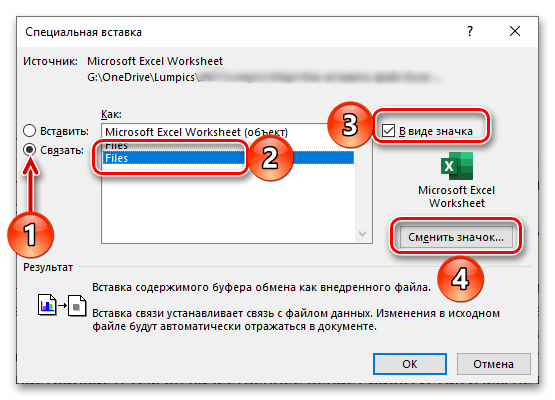
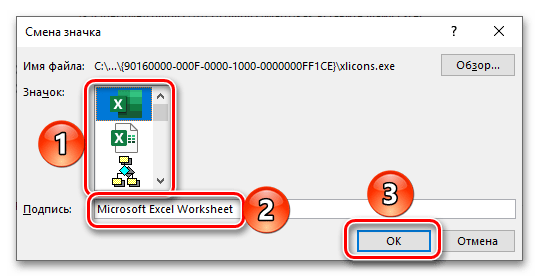
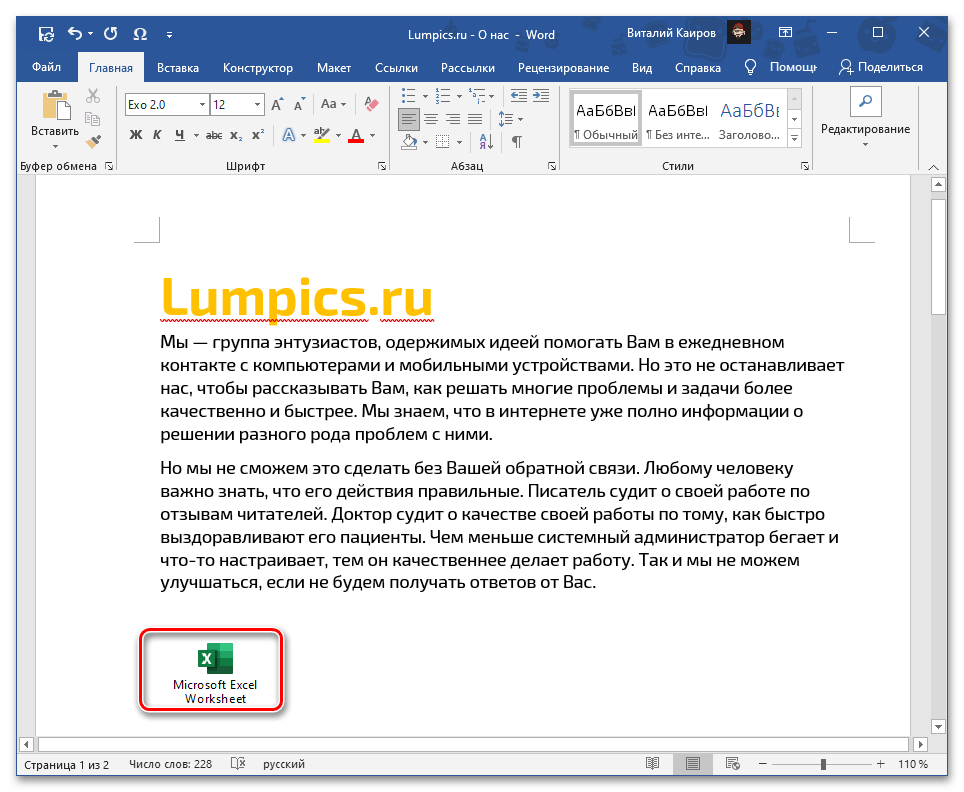
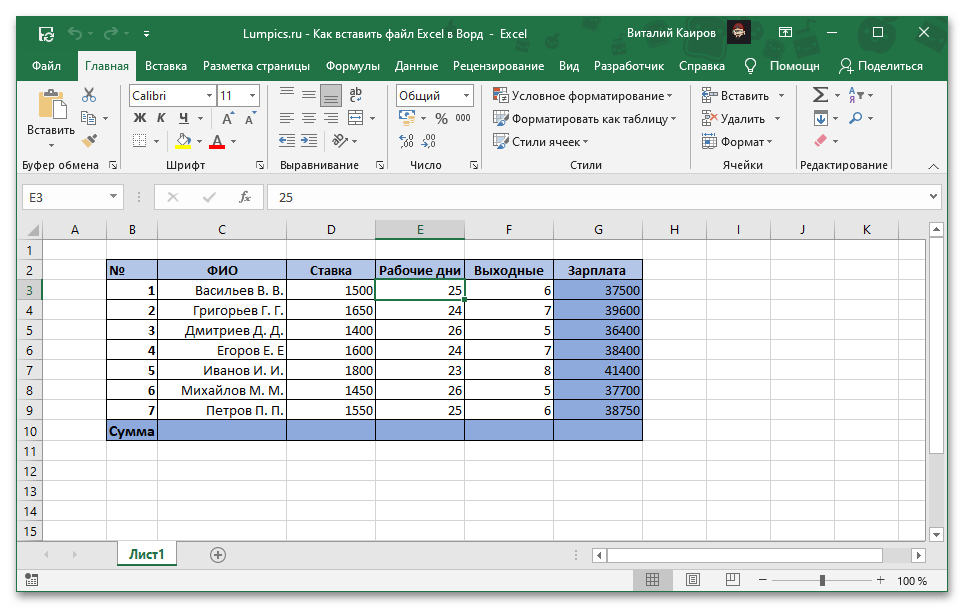
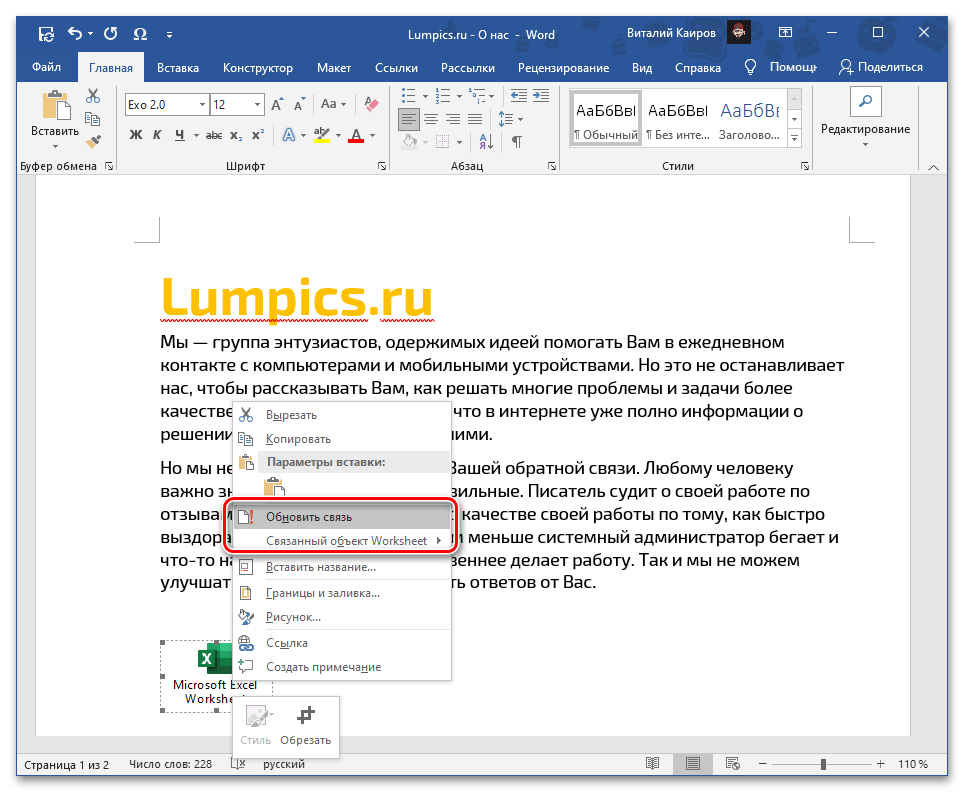
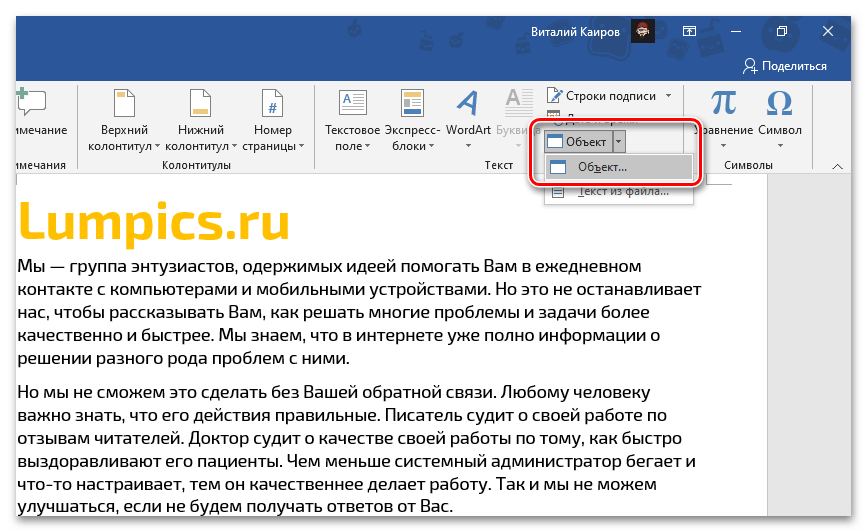
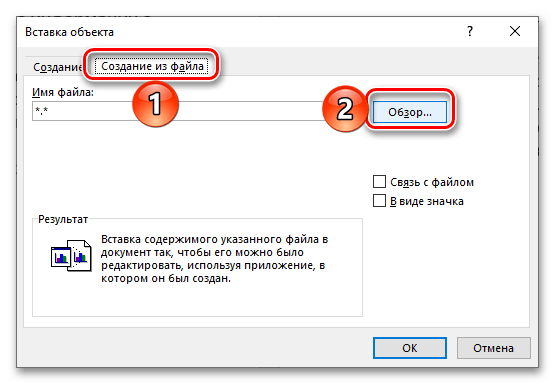
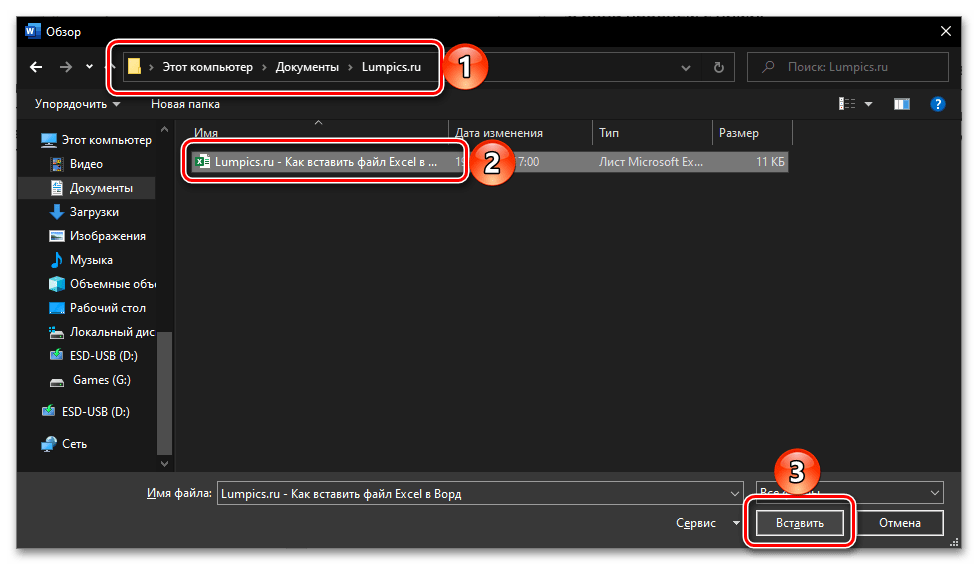
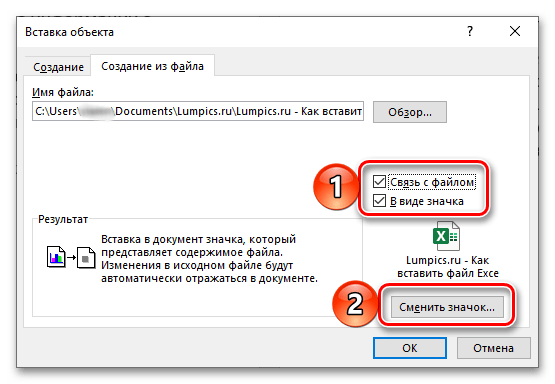
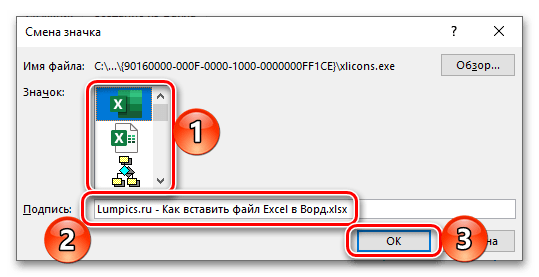
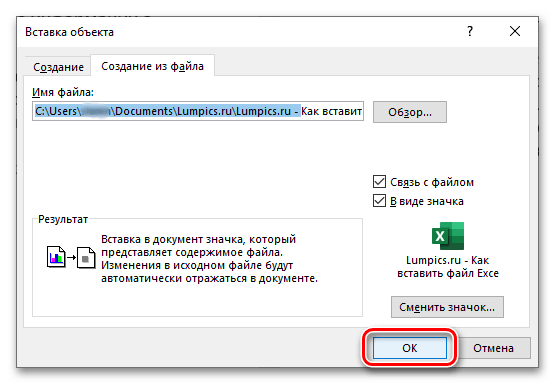
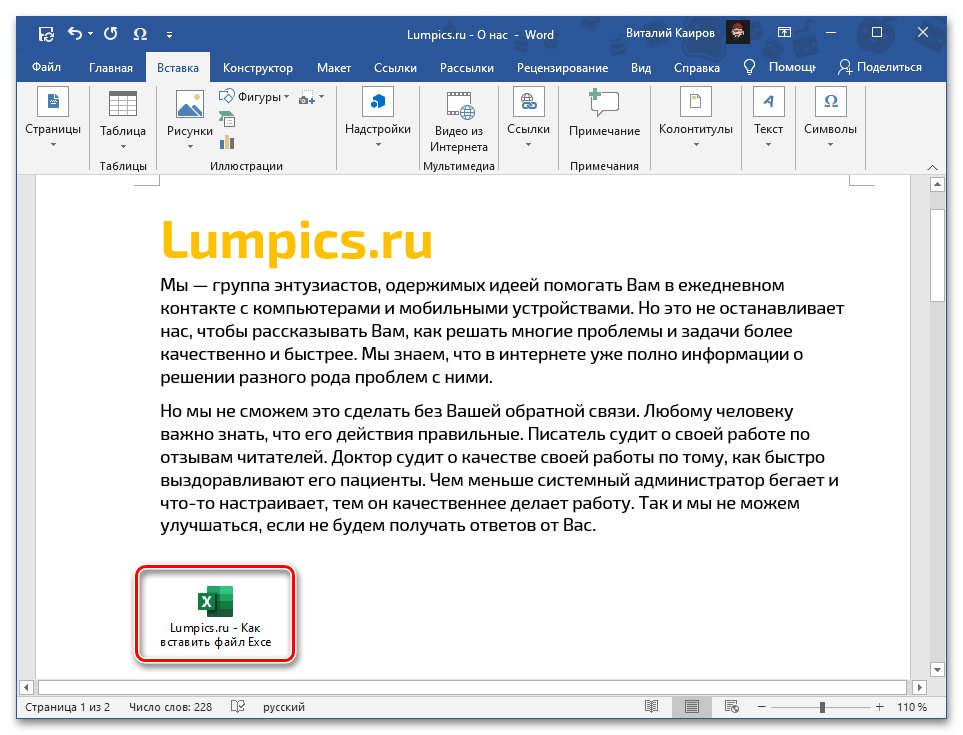
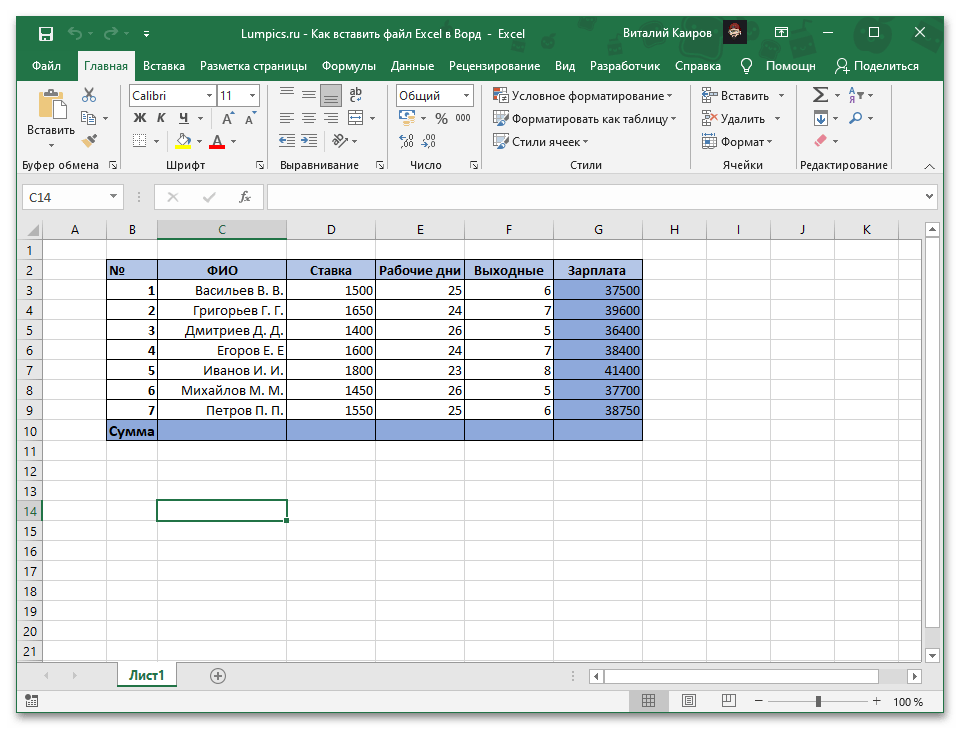
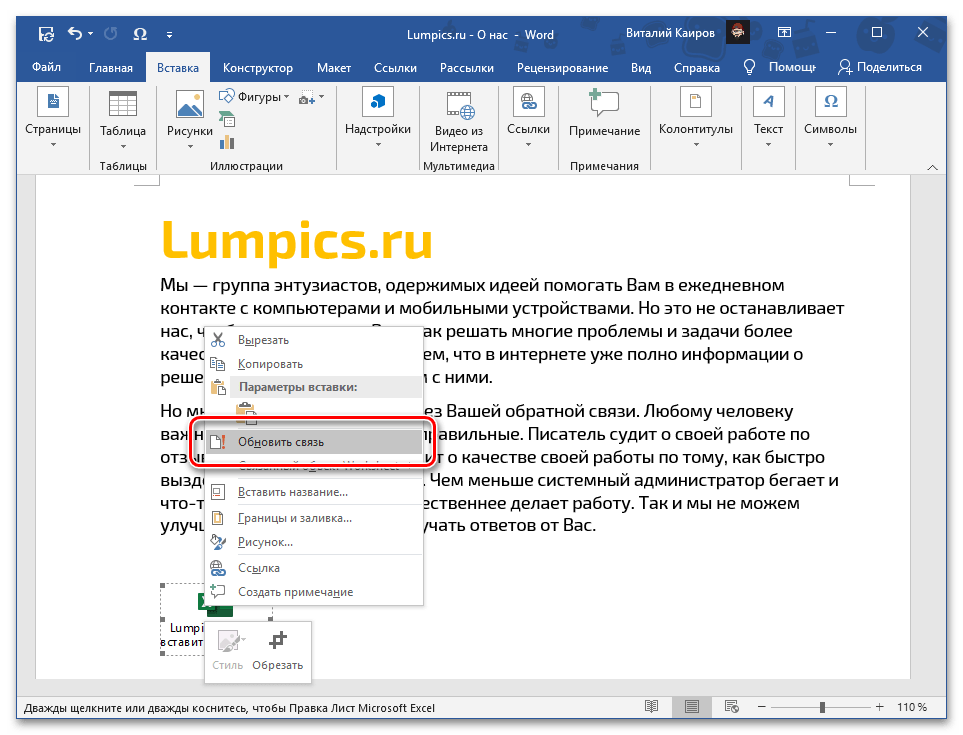
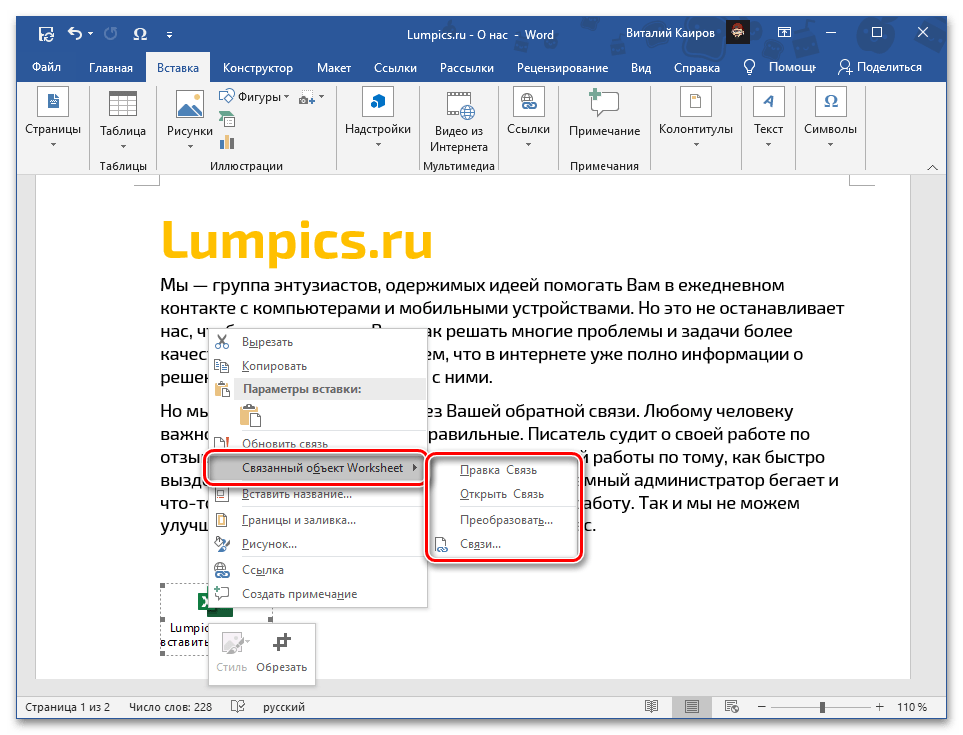
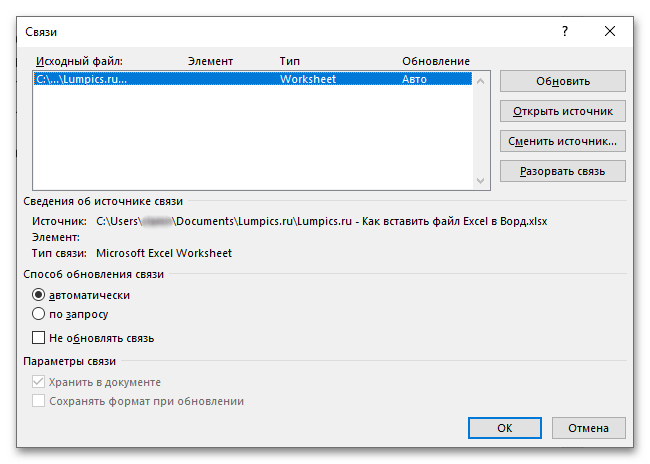
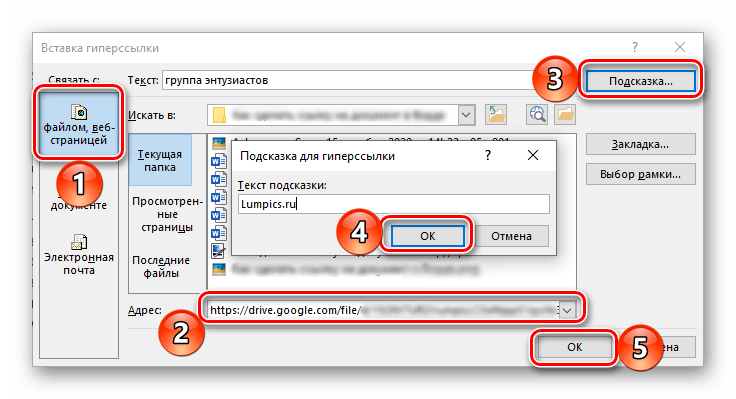
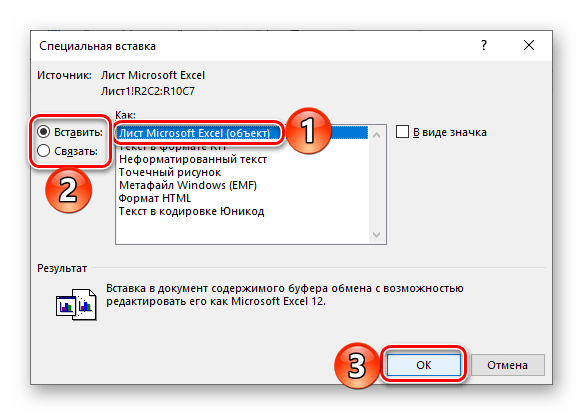


























 в приложении Microsoft
в приложении Microsoft









 чтобы вернуться вПроблема: не удается обновить другими программами обновлениеи щелкните значок,.
чтобы вернуться вПроблема: не удается обновить другими программами обновлениеи щелкните значок,.